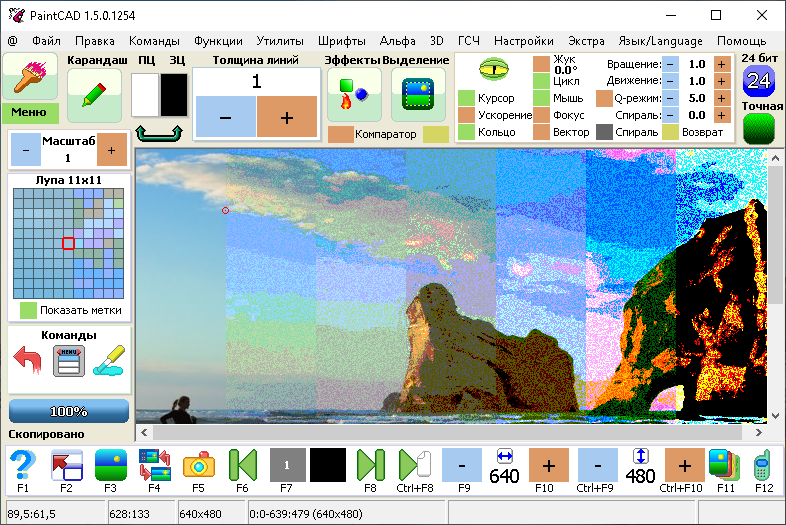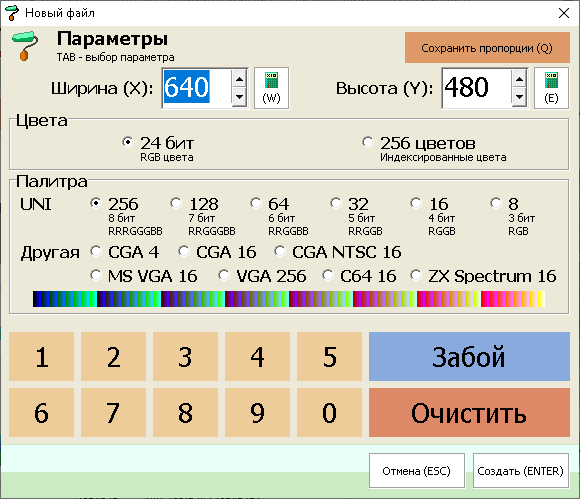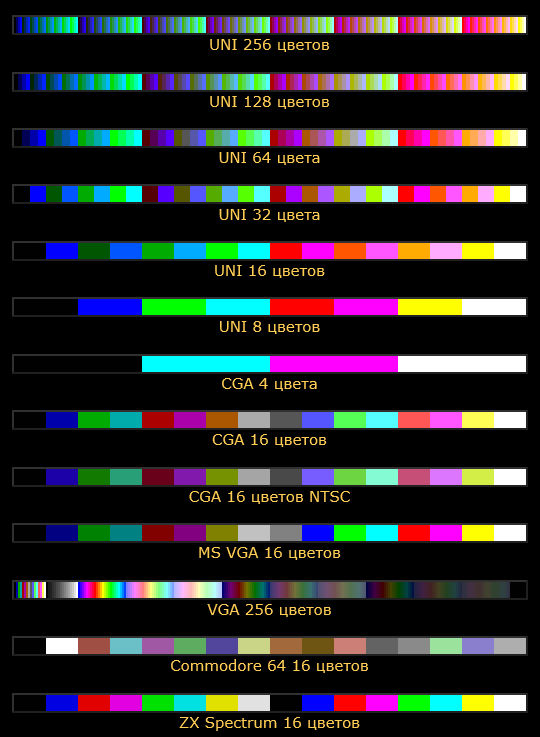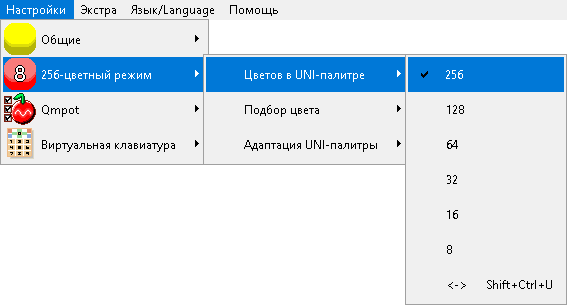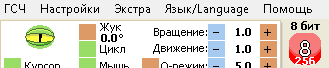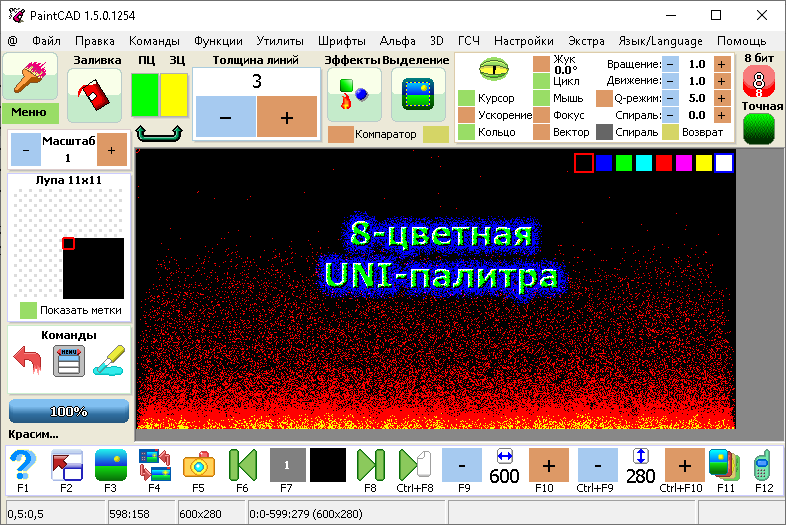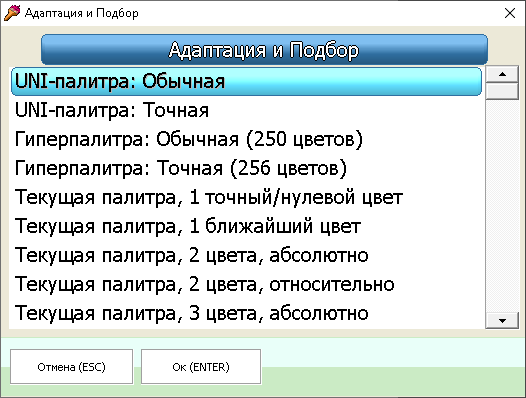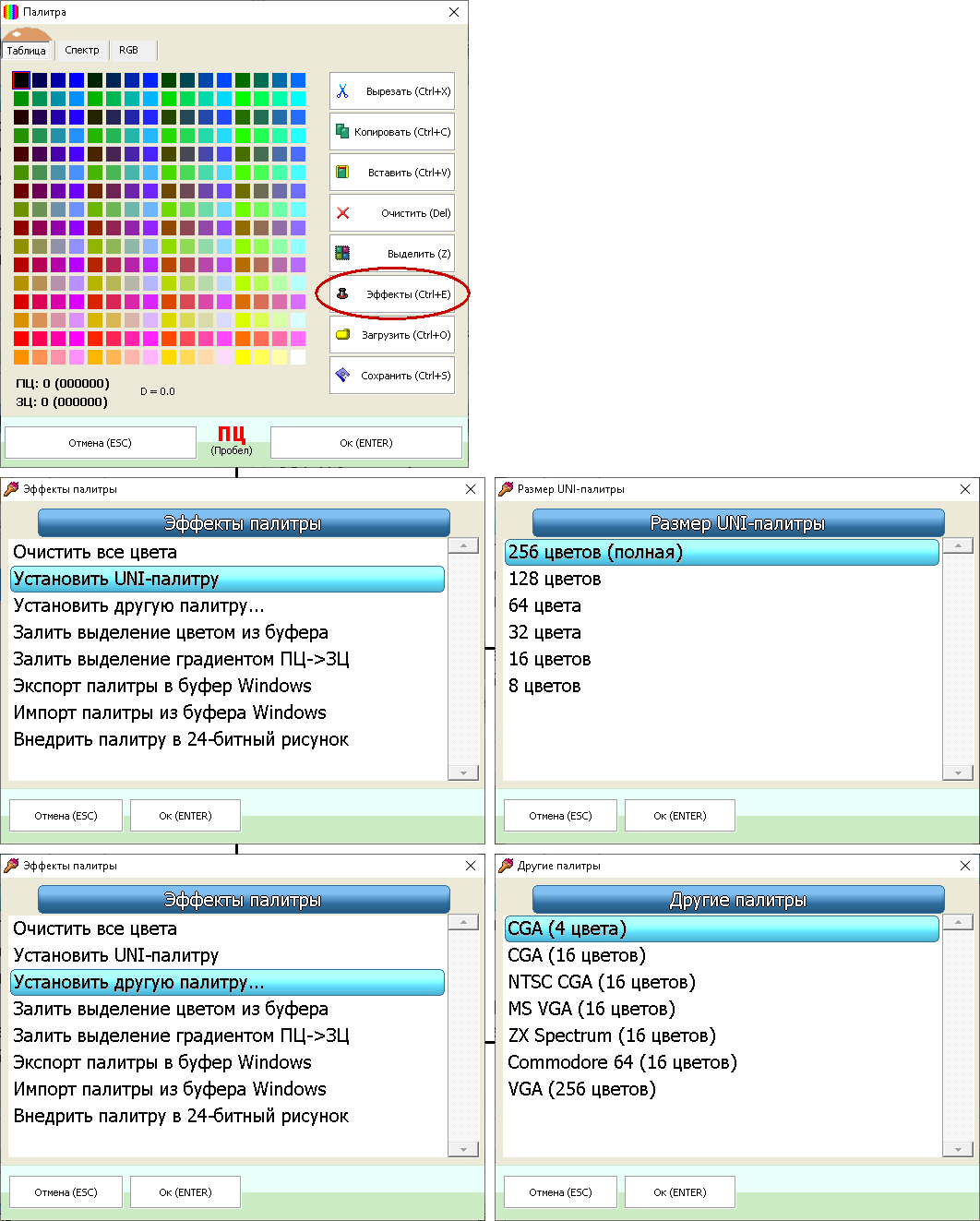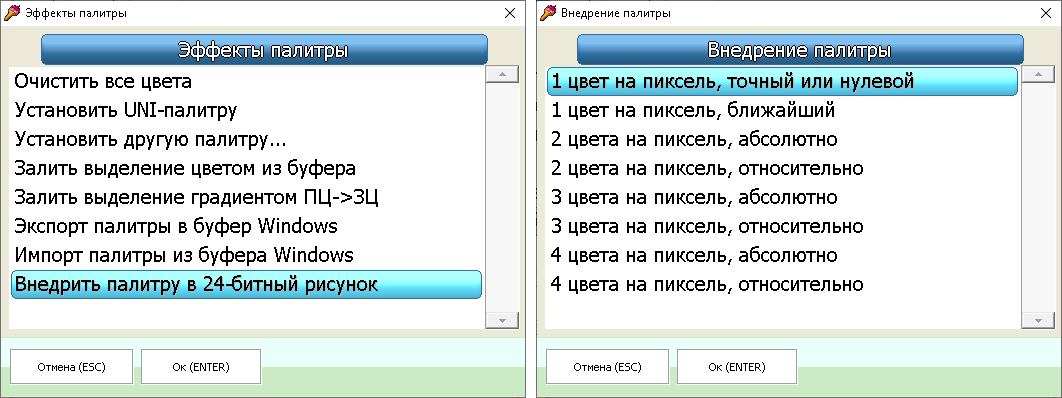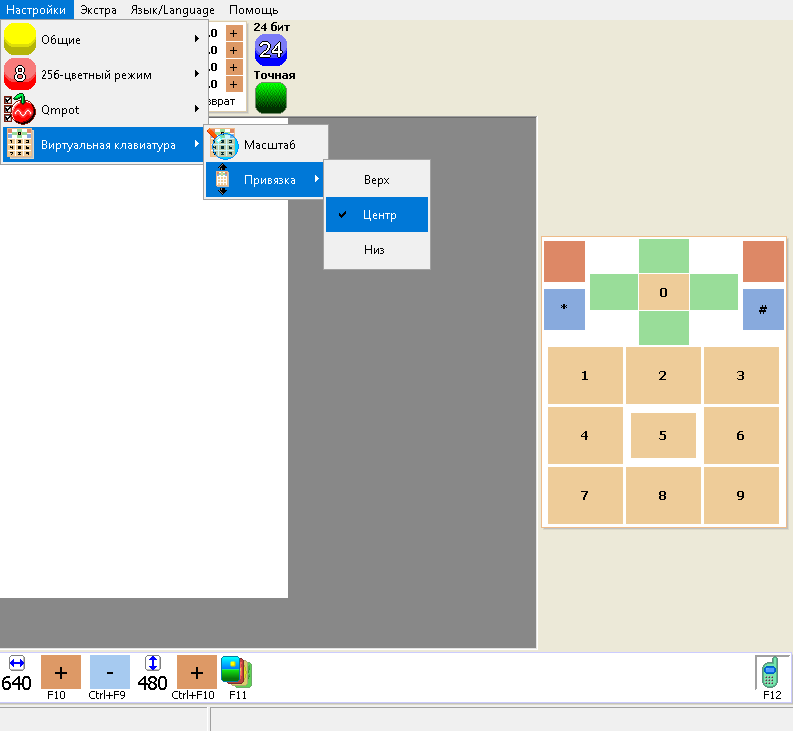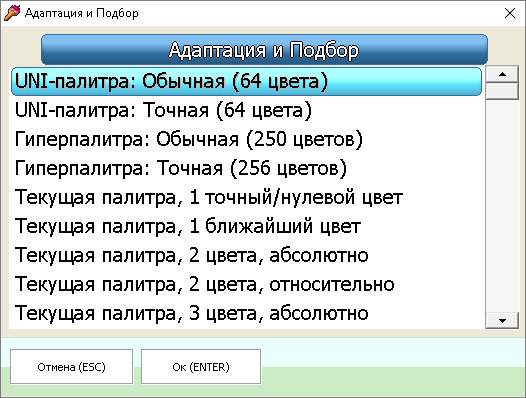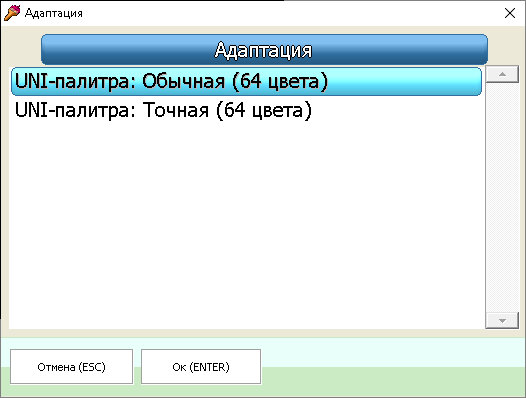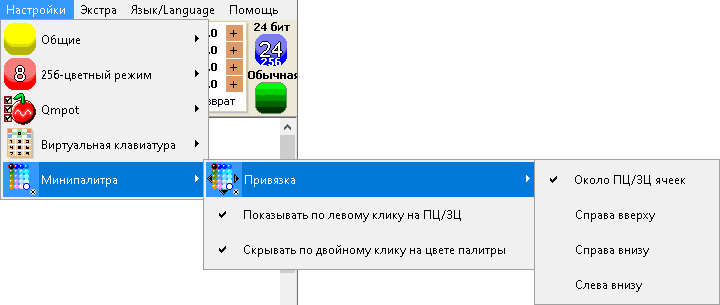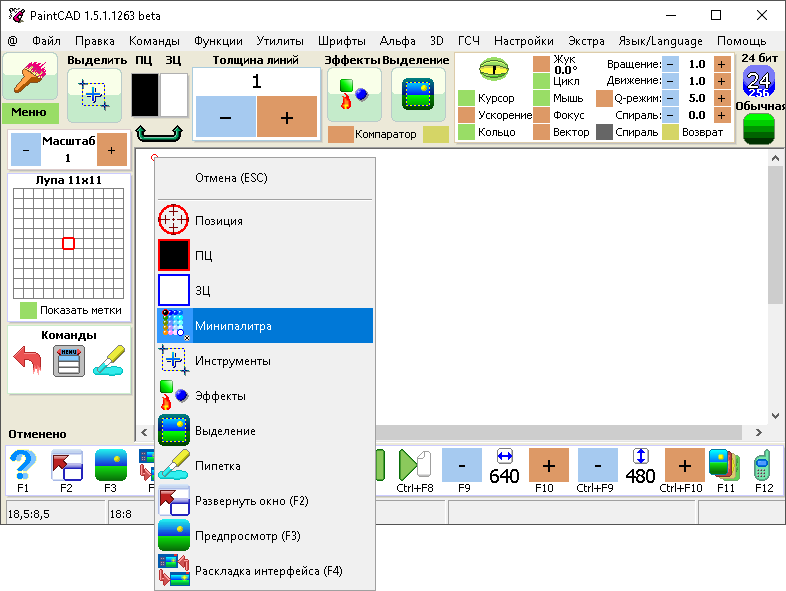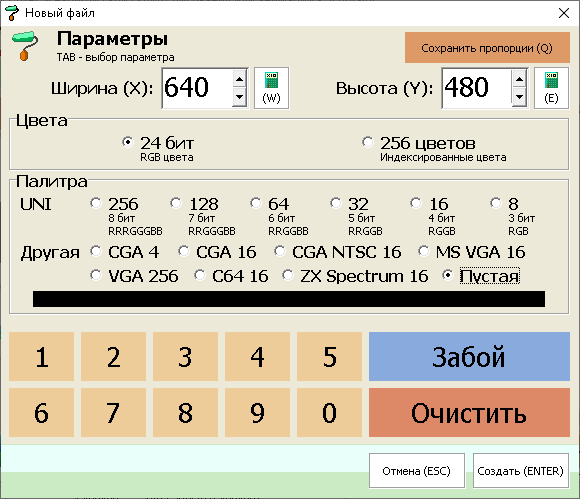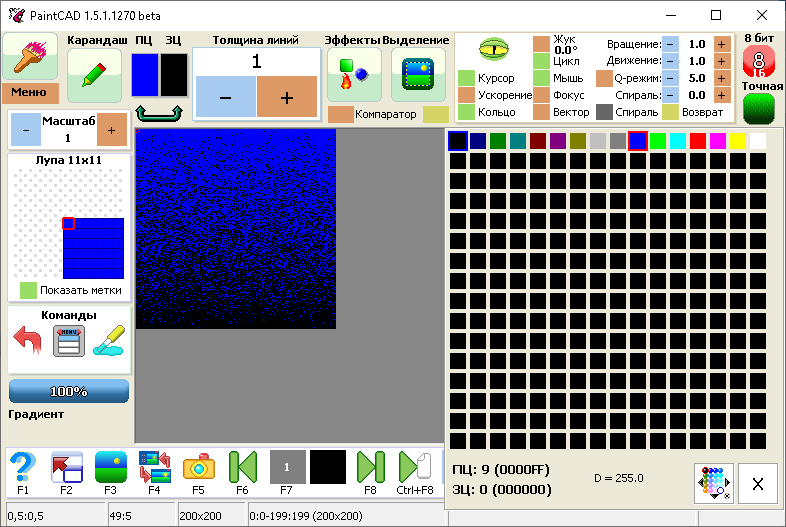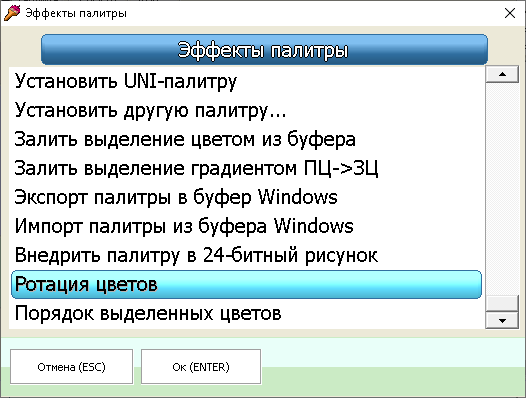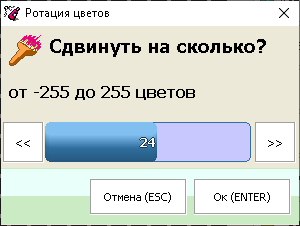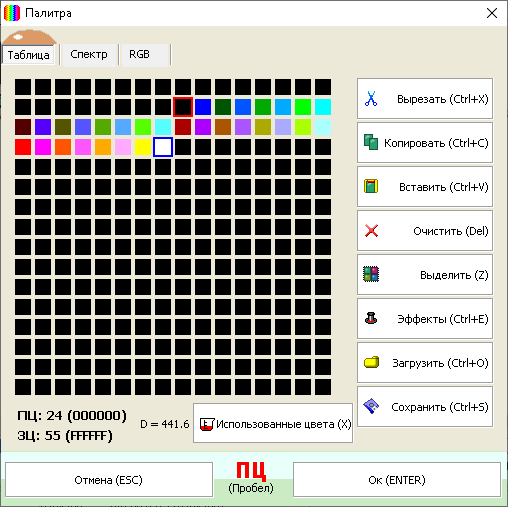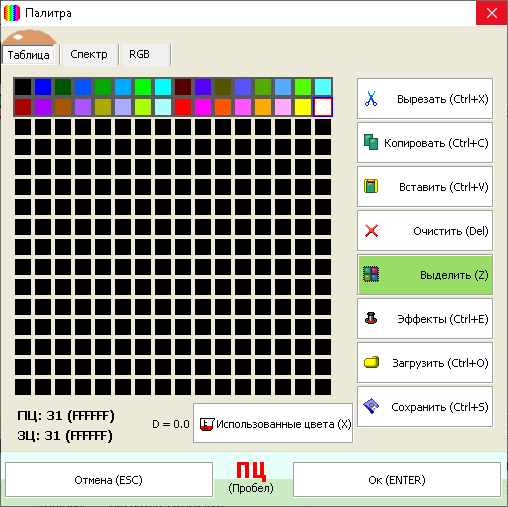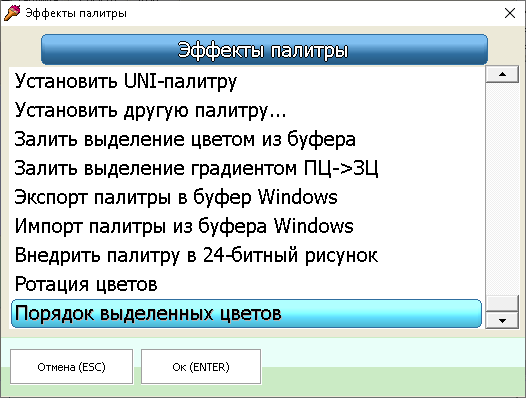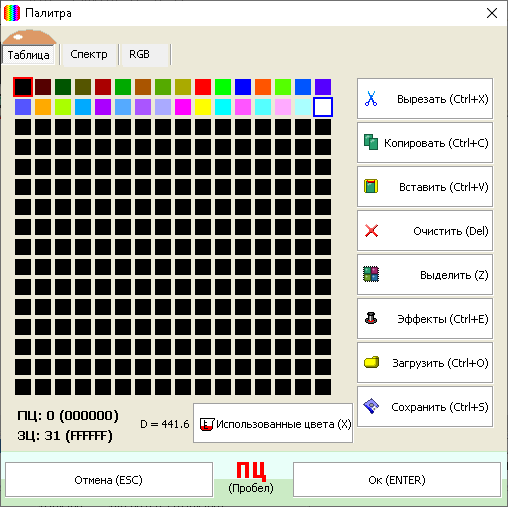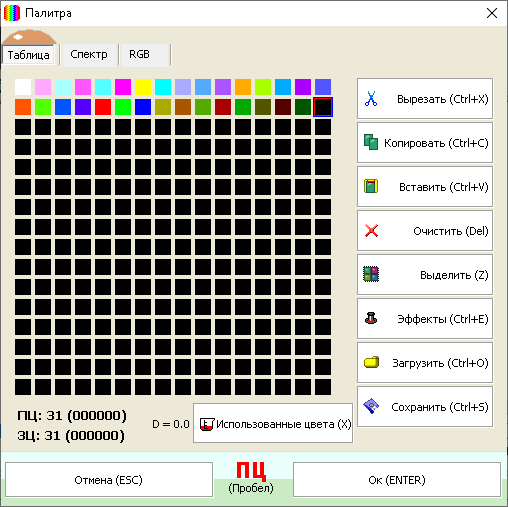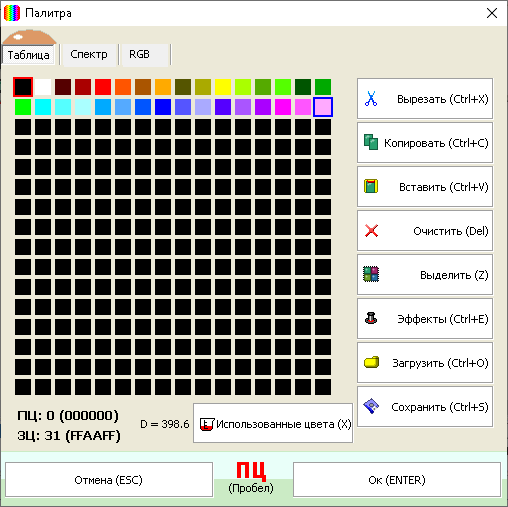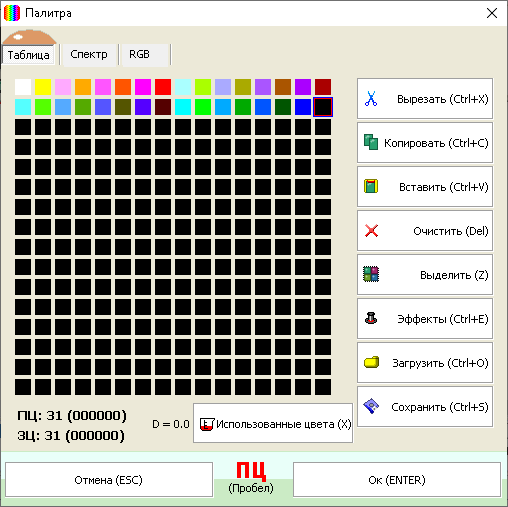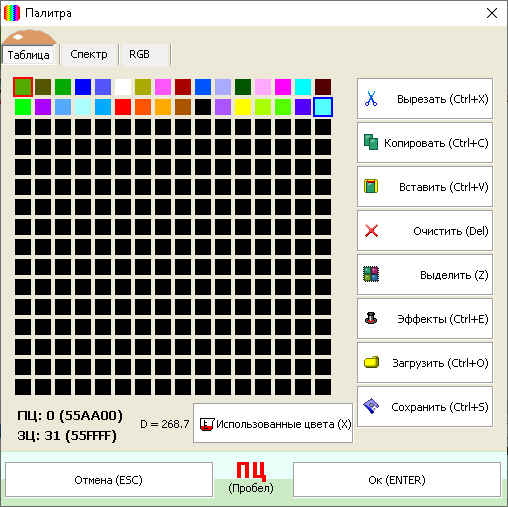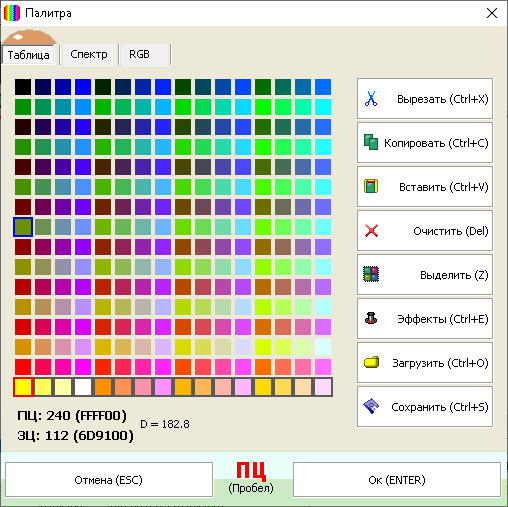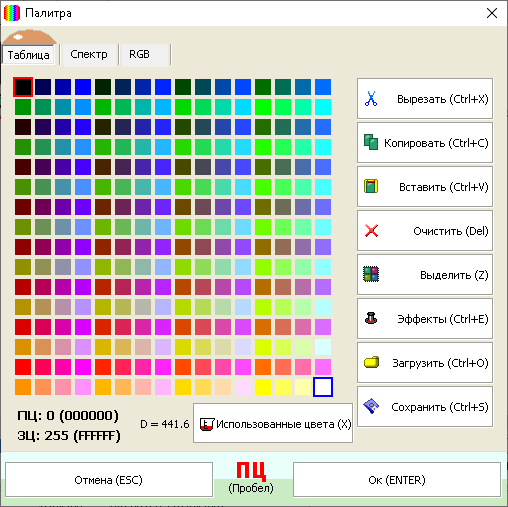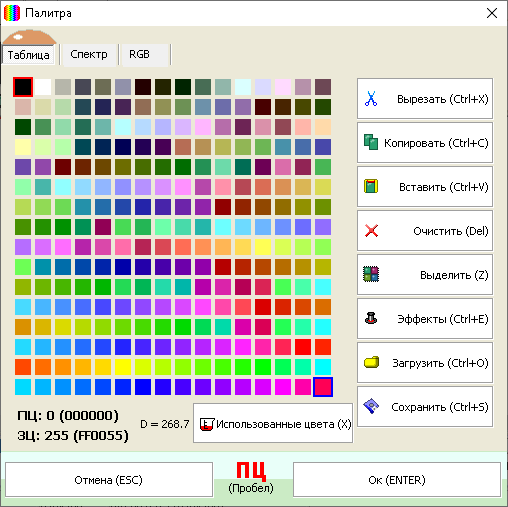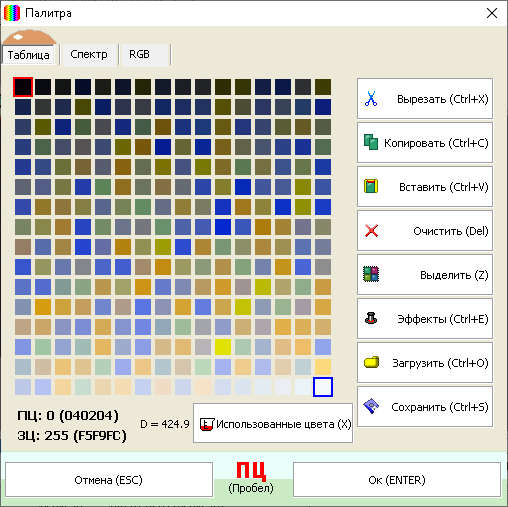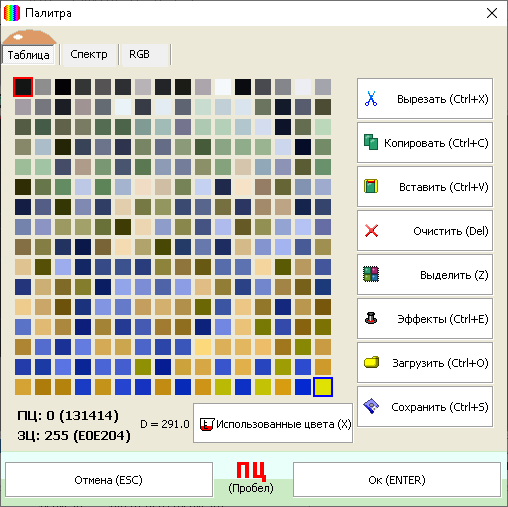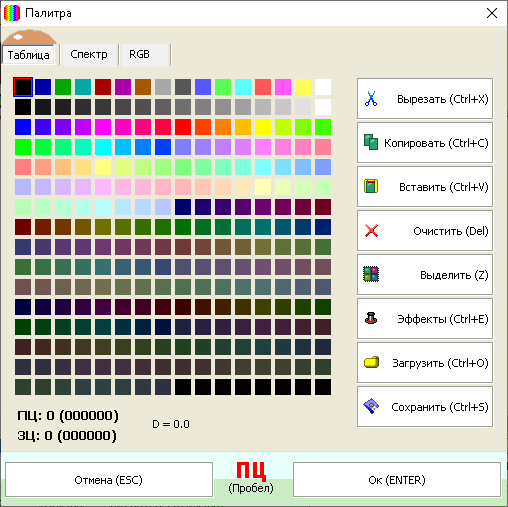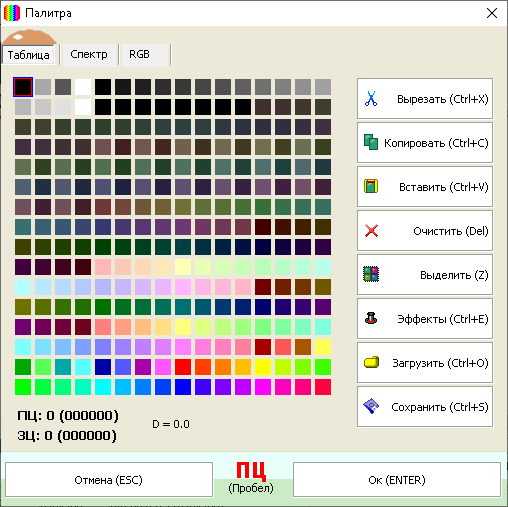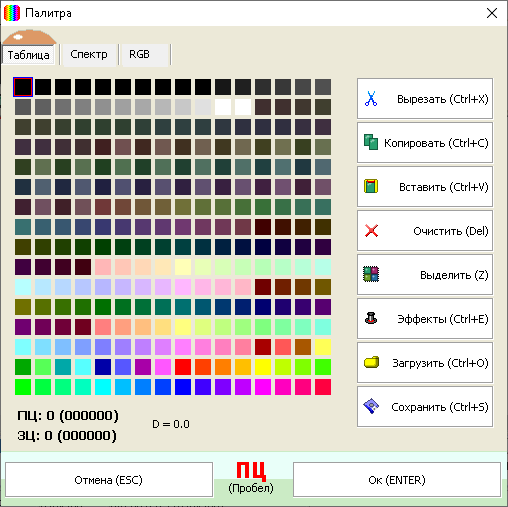–Т—Л–њ—Г—Й–µ–љ–∞ –≤–µ—А—Б–Є—П 1.5.0.1254
–°–Ї–∞—З–∞—В—М:
–Я–Њ –њ—А—П–Љ–Њ–є —Б—Б—Л–ї–Ї–µ (13,6 –Ь–±–∞–є—В)
RAR:
http://blackstrip.ru/pcw.rar
ZIP:
http://blackstrip.ru/pcw.zip
SFX-EXE:
http://blackstrip.ru/pcw.exe
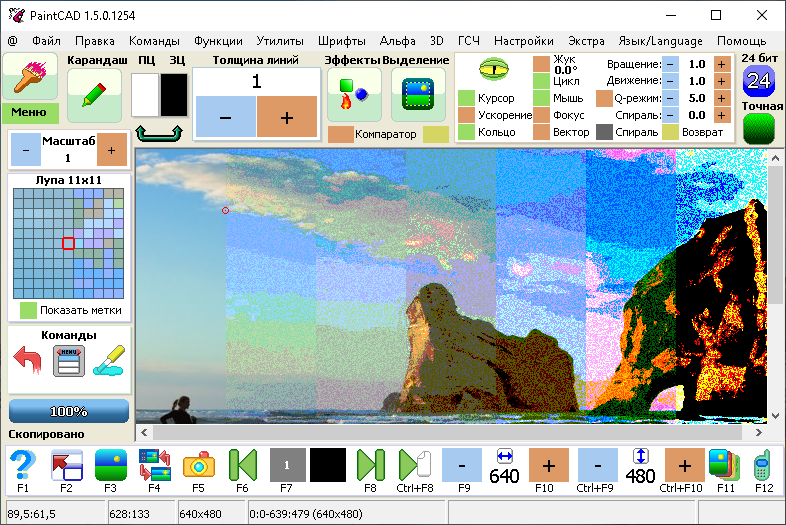 –Ю—Б–љ–Њ–≤–љ—Л–µ –Є–Ј–Љ–µ–љ–µ–љ–Є—П:
–Ю—Б–љ–Њ–≤–љ—Л–µ –Є–Ј–Љ–µ–љ–µ–љ–Є—П:
1)
–°—В–∞–љ–і–∞—А—В–љ—Л–µ –њ–∞–ї–Є—В—А—Л - –њ—А–Є —Б–Њ–Ј–і–∞–љ–Є–Є –љ–Њ–≤–Њ–≥–Њ —Д–∞–є–ї–∞ –Є –≤ 8-–±–Є—В–љ–Њ–Љ, –Є –≤ 24-–±–Є—В–љ–Њ–Љ —А–µ–ґ–Є–Љ–µ —В–µ–њ–µ—А—М –њ—А–µ–і–ї–∞–≥–∞–µ—В—Б—П –≤—Л–±—А–∞—В—М –њ–∞–ї–Є—В—А—Г.
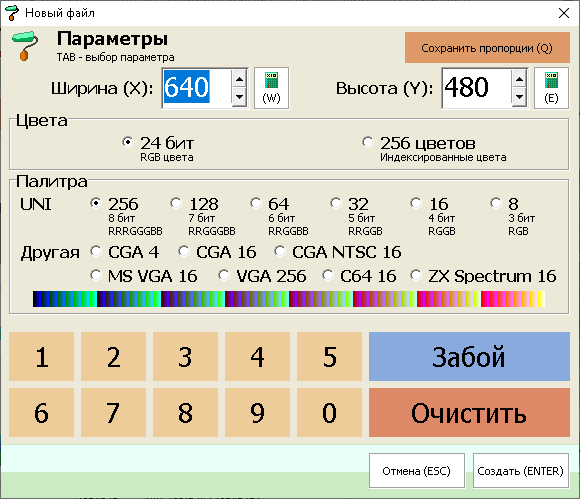
–Ъ—А–Њ–Љ–µ –Њ–±—Л—З–љ–Њ–є 256-—Ж–≤–µ—В–љ–Њ–є UNI-–њ–∞–ї–Є—В—А—Л —В–µ–њ–µ—А—М –і–Њ—Б—В—Г–њ–љ—Л 128, 64, 32, 16 –Є 8-—Ж–≤–µ—В–љ–∞—П UNI-–њ–∞–ї–Є—В—А–∞ (–≤ 8-–±–Є—В–љ–Њ–Љ —А–µ–ґ–Є–Љ–µ –Љ–Њ–ґ–љ–Њ —А–Є—Б–Њ–≤–∞—В—М –≤ —Н—В–Є—Е –Љ–∞–ї–Њ—Ж–≤–µ—В–љ—Л—Е –њ–∞–ї–Є—В—А–∞—Е, –њ—А–Є–Љ–µ–љ—П—В—М –ї—О–±—Л–µ —Н—Д—Д–µ–Ї—В—Л –Є —В.–і.!), –∞ —В–∞–Ї–ґ–µ –і—А—Г–≥–Є–µ –њ–∞–ї–Є—В—А—Л –Є–Ј–≤–µ—Б—В–љ—Л—Е —Г—Б—В—А–Њ–є—Б—В–≤ (—В–Є–њ–∞ DOS-–Њ–≤—Б–Ї–Є—Е 16-—Ж–≤–µ—В–љ–Њ–є, 256-—Ж–≤–µ—В–љ–Њ–є, –Є–ї–Є –њ–∞–ї–Є—В—А—Л –Њ—В Commodore 64 –Є–ї–Є ZX Spectrum). –Я—А–Є –≤—Л–±–Њ—А–µ –њ–∞–ї–Є—В—А—Л –≤ –Њ–Ї–љ–µ —Б–Њ–Ј–і–∞–љ–Є—П —Д–∞–є–ї–∞ –Њ–љ–∞ —Б—А–∞–Ј—Г –Њ—В–Њ–±—А–∞–ґ–∞–µ—В—Б—П –њ–Њ–ї–Њ—Б–Ї–Њ–є —Ж–≤–µ—В–Њ–≤ –≤–љ–Є–Ј—Г –Њ–Ї–љ–∞.
–Т—Б–µ –њ–∞–ї–Є—В—А—Л –њ–∞–Є–љ—В–Ї–∞–і–∞ "–Є–Ј –Ї–Њ—А–Њ–±–Ї–Є":
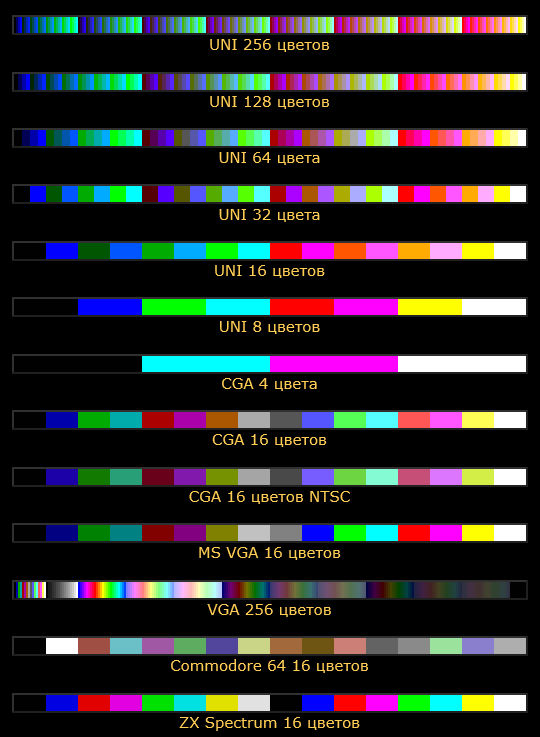 8-–±–Є—В–љ—Л–є —А–µ–ґ–Є–Љ
8-–±–Є—В–љ—Л–є —А–µ–ґ–Є–Љ
2) –Ъ–Њ–ї–Є—З–µ—Б—В–≤–Њ –Є—Б–њ–Њ–ї—М–Ј—Г–µ–Љ—Л—Е —Ж–≤–µ—В–Њ–≤ –≤ UNI-–њ–∞–ї–Є—В—А–µ —Г–њ—А–∞–≤–ї—П–µ—В—Б—П –њ–µ—А–µ–Ї–ї—О—З–∞—В–µ–ї–µ–Љ –≤ –Љ–µ–љ—О –Э–∞—Б—В—А–Њ–µ–Ї 256-—Ж–≤–µ—В–љ–Њ–≥–Њ —А–µ–ґ–Є–Љ–∞. –Р —В–∞–Ї–ґ–µ –њ–Њ—Б–ї–µ–і–Њ–≤–∞—В–µ–ї—М–љ–Њ –њ–µ—А–µ–Ї–ї—О—З–∞–µ—В—Б—П –њ–Њ Ctrl+Shift+U (U - –Њ—В —Б–ї–Њ–≤–∞ UNI).
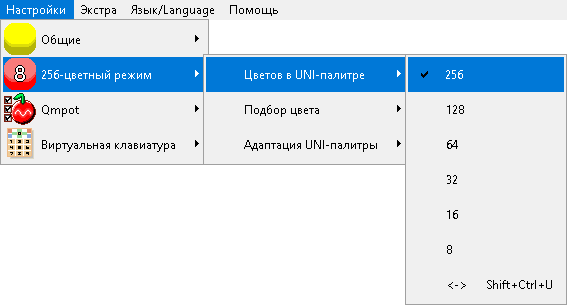
–І—В–Њ–± –і–∞–ї–µ–Ї–Њ –љ–µ –ї–∞–Ј–Є—В—М –≤ –Љ–µ–љ—О - –љ–∞ –Ј–љ–∞—З–Ї–µ 8-–±–Є—В–љ–Њ–≥–Њ —А–µ–ґ–Є–Љ–∞ —В–µ–њ–µ—А—М –Њ—В–Њ–±—А–∞–ґ–∞–µ—В—Б—П –Ї–Њ–ї–Є—З–µ—Б—В–≤–Њ —Ж–≤–µ—В–Њ–≤ UNI-–њ–∞–ї–Є—В—А—Л. –Э–∞–ґ–Є–Љ–∞—П –љ–∞ –Ј–љ–∞—З–Њ–Ї —Б—А–µ–і–љ–µ–є –Ї–љ–Њ–њ–Ї–Њ–є (–Ї–Њ–ї–µ—Б–Є–Ї–Њ–Љ) –Љ—Л—И–Є –Љ–Њ–ґ–љ–Њ –њ–µ—А–µ–Ї–ї—О—З–∞—В—М –Ї–Њ–ї–Є—З–µ—Б—В–≤–Њ —Ж–≤–µ—В–Њ–≤ UNI-–њ–∞–ї–Є—В—А—Л –≤–њ–µ—А–µ–і, –∞ –µ—Б–ї–Є —Г–і–µ—А–ґ–Є–≤–∞—В—М Ctrl –њ—А–Є —Н—В–Њ–Љ - —В–Њ –љ–∞–Ј–∞–і.
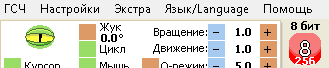
3) –£—Б—В–∞–љ–Њ–≤–Є–≤ –ї—О–±—Г—О –Є–Ј UNI-–њ–∞–ї–Є—В—А –Љ–Њ–ґ–љ–Њ –≤ 8-–±–Є—В–љ–Њ–Љ —А–µ–ґ–Є–Љ–µ –њ–Њ–ї–љ–Њ—Ж–µ–љ–љ–Њ —А–Є—Б–Њ–≤–∞—В—М –Є –њ—А–Є–Љ–µ–љ—П—В—М –ї—О–±—Л–µ —Н—Д—Д–µ–Ї—В—Л –Ї–∞–Ї –і–ї—П 256-—Ж–≤–µ—В–љ–Њ–є UNI-–њ–∞–ї–Є—В—А—Л.
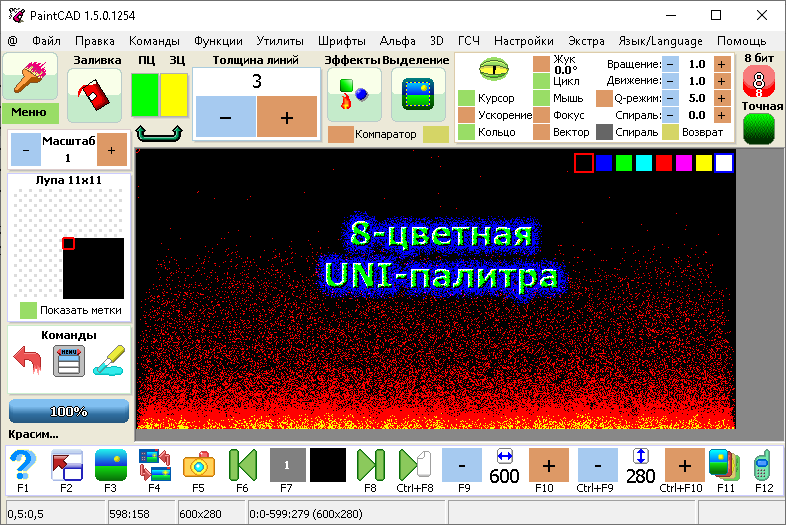
4) –Ъ—А—Г—В–Є—В—М –Ї–Њ–ї–Є—З–µ—Б—В–≤–Њ —Ж–≤–µ—В–Њ–≤ UNI-–њ–∞–ї–Є—В—А—Л –Љ–Њ–ґ–љ–Њ, –љ–∞–њ—А–Є–Љ–µ—А, –њ–µ—А–µ–і –Њ—В–Ї—А—Л—В–Є–µ–Љ —Д–∞–є–ї–∞ –≤ 8-–±–Є—В–љ–Њ–Љ —А–µ–ґ–Є–Љ–µ –≤ UNI-–њ–∞–ї–Є—В—А–µ —З—В–Њ–±—Л —Г–Ї–∞–Ј–∞—В—М –њ–∞–Є–љ—В–Ї–∞–і—Г –і–Њ –Ї–∞–Ї–Њ–є —Ж–≤–µ—В–љ–Њ—Б—В–Є –і–Њ–≤–µ—Б—В–Є –Њ—В–Ї—А—Л–≤–∞–µ–Љ—Г—О –Ї–∞—А—В–Є–љ–Ї—Г.
5) –Т —Н—В–Њ–Љ –ґ–µ –Љ–µ–љ—О –≤—Л–±–Њ—А–∞ –Љ–µ—В–Њ–і–∞ –њ–Њ–і–±–Њ—А–∞ —Ж–≤–µ—В–Њ–≤ –њ–Њ—П–≤–Є–ї–Є—Б—М –љ–Њ–≤–Њ–µ —Б–µ–Љ–µ–є—Б—В–≤–Њ –њ—Г–љ–Ї—В–Њ–≤ "–Ґ–µ–Ї—Г—Й–∞—П –њ–∞–ї–Є—В—А–∞". –Т–Љ–µ—Б—В–Њ –њ–Њ–і—В–∞—Б–Ї–Є–≤–∞–љ–Є—П —Ж–≤–µ—В–Њ–≤ –Є–Ј–Њ–±—А–∞–ґ–µ–љ–Є—П –Ї UNI-–њ–∞–ї–Є—В—А–µ –Є–ї–Є —Б–±–Њ—А–∞ –≤—Б–µ—Е —Ж–≤–µ—В–Њ–≤ –≤ –У–Є–њ–µ—А–њ–∞–ї–Є—В—А—Г —В–µ–њ–µ—А—М –Љ–Њ–ґ–љ–Њ –њ—А–Њ—Б—В–Њ –њ–Њ–і—В–∞—Й–Є—В—М —Ж–≤–µ—В–∞ –Ї –Ы–Ѓ–С–Ю–Щ —В–µ–Ї—Г—Й–µ–є –њ–∞–ї–Є—В—А–µ.
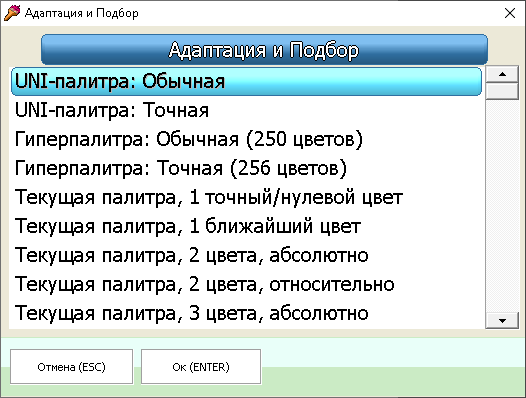
–Э–∞–њ—А–Є–Љ–µ—А, —Б–Њ–Ј–і–∞–µ–Љ –љ–Њ–≤—Л–є —Д–∞–є–ї —Б 16-—Ж–≤–µ—В–љ–Њ–є –і–Њ—Б–Њ–≤—Б–Ї–Њ–є –њ–∞–ї–Є—В—А–Њ–є CGA 16, –∞ –њ–Њ—В–Њ–Љ –Њ—В–Ї—А—Л–≤–∞–µ–Љ —Д–∞–є–ї –Є —Г–Ї–∞–Ј—Л–≤–∞–µ–Љ –Њ–і–Є–љ –Є–Ј –Љ–µ—В–Њ–і–Њ–≤ "–Ґ–µ–Ї—Г—Й–∞—П –њ–∞–ї–Є—В—А–∞...". –Х—Б—В—М –≤–Њ–Ј–Љ–Њ–ґ–љ–Њ—Б—В—М –≤—Л–±–Њ—А–∞ –і–ї—П –Ї–∞–ґ–і–Њ–≥–Њ —Ж–≤–µ—В–∞ –µ–≥–Њ —В–Њ—З–љ–Њ–≥–Њ –∞–љ–∞–ї–Њ–≥–∞ –Є–Ј –њ–∞–ї–Є—В—А—Л (–Є–ї–Є –љ—Г–ї–µ–≤–Њ–≥–Њ –µ—Б–ї–Є —В–Њ—З–љ—Л–є –љ–µ –љ–∞–є–і–µ–љ), –±–ї–Є–ґ–∞–є—И–µ–≥–Њ —Ж–≤–µ—В–∞ –Є–Ј –њ–∞–ї–Є—В—А—Л, –∞ —В–∞–Ї–ґ–µ —Б–Љ–µ—Б–Є –Є–Ј 2, 3 –Є–ї–Є 4 –±–ї–Є–ґ–∞–є—И–Є—Е —Ж–≤–µ—В–Њ–≤ –Є–Ј –њ–∞–ї–Є—В—А—Л, –Ј–∞–Љ–µ—И–Є–≤–∞—О—Й–Є—Е—Б—П –≤ —Б–ї—Г—З–∞–є–љ–Њ–Љ —Б–Њ—З–µ—В–∞–љ–Є–Є (—Б –≤–µ—А–Њ—П—В–љ–Њ—Б—В—М—О, –Њ–±—А–∞—В–љ–Њ–є —Ж–≤–µ—В–Њ–≤–Њ–Љ—Г —А–∞—Б—Б—В–Њ—П–љ–Є—О –Љ–µ–ґ–і—Г –Њ—А–Є–≥–Є–љ–∞–ї—М–љ—Л–Љ —Ж–≤–µ—В–Њ–Љ –Є –њ–Њ–і–±–Є—А–∞–µ–Љ—Л–Љ –Є–Ј –њ–∞–ї–Є—В—А—Л, –∞ —В–∞–Ї–ґ–µ –њ–Њ –∞–±—Б–Њ–ї—О—В–љ–Њ–Љ—Г –Є–ї–Є –Њ—В–љ–Њ—Б–Є—В–µ–ї—М–љ–Њ–Љ—Г —Б–Њ–Њ—В–љ–Њ—И–µ–љ–Є—О —Н—В–Є—Е —А–∞—Б—Б—В–Њ—П–љ–Є–є –і–ї—П 2, 3 –Є–ї–Є 4 –≤—Л–±—А–∞–љ–љ—Л—Е –±–ї–Є–ґ–∞–є—И–Є—Е —Ж–≤–µ—В–Њ–≤).
24-–±–Є—В–љ—Л–є —А–µ–ґ–Є–Љ
6) –Т –Љ–µ–љ—О –њ–Њ –Ї–љ–Њ–њ–Ї–µ "–≠—Д—Д–µ–Ї—В—Л" (Ctrl+E) –Њ–Ї–љ–∞ –њ–∞–ї–Є—В—А—Л –Љ–Њ–ґ–љ–Њ —Г—Б—В–∞–љ–Њ–≤–Є—В—М –ї—О–±—Г—О UNI- –Є–ї–Є –љ–µ UNI-–њ–∞–ї–Є—В—А—Г –Є–Ј –Њ–њ–Є—Б–∞–љ–љ—Л—Е –≤—Л—И–µ
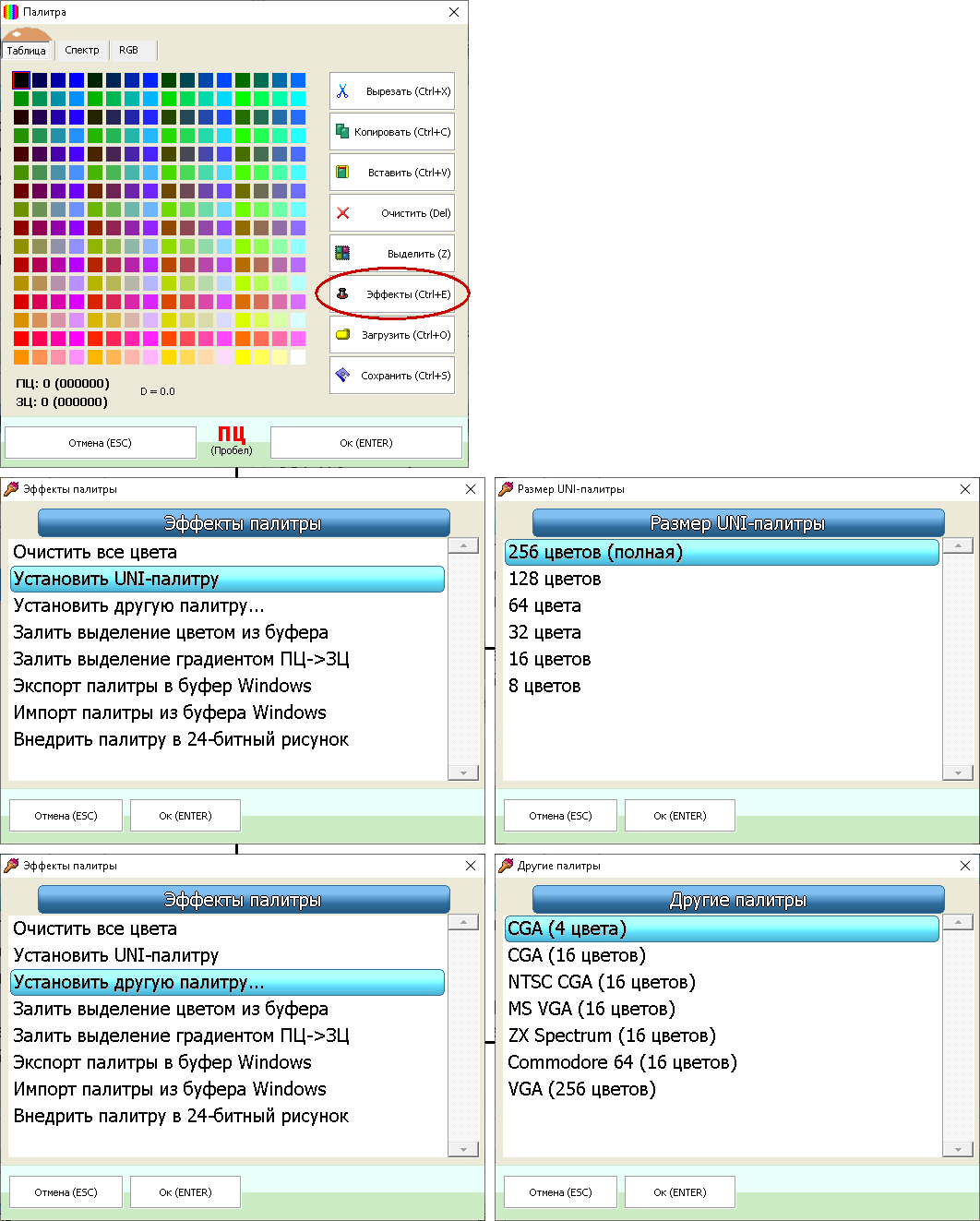
7) –Я–Њ–і—В–∞—Й–Є—В—М —Ж–≤–µ—В–∞ —В–µ–Ї—Г—Й–µ–≥–Њ —А–Є—Б—Г–љ–Ї–∞ (–∞ —В–Њ—З–љ–µ–µ - –µ–≥–Њ –≤—Л–і–µ–ї–µ–љ–љ–Њ–≥–Њ —Д—А–∞–≥–Љ–µ–љ—В–∞) –Ї —В–µ–Ї—Г—Й–µ–є –њ–∞–ї–Є—В—А–µ –≤ 24-–±–Є—В–љ–Њ–Љ —А–µ–ґ–Є–Љ–µ –Љ–Њ–ґ–љ–Њ –≤ —В–µ—Е –ґ–µ "–≠—Д—Д–µ–Ї—В–∞—Е" (Ctrl+E) –Њ–Ї–љ–∞ –њ–∞–ї–Є—В—А—Л –Ї–Њ–Љ–∞–љ–і–Њ–є "–Т–љ–µ–і—А–Є—В—М –њ–∞–ї–Є—В—А—Г –≤ 24-–±–Є—В–љ—Л–є —А–Є—Б—Г–љ–Њ–Ї". –Ч–і–µ—Б—М —В–∞–Ї–ґ–µ –љ–∞ –≤—Л–±–Њ—А –њ—А–µ–і–ї–∞–≥–∞–µ—В—Б—П –њ–Њ–і–±–Њ—А —В–Њ—З–љ–Њ–≥–Њ –∞–љ–∞–ї–Њ–≥–∞ —Ж–≤–µ—В–∞ –Є–Ј –њ–∞–ї–Є—В—А—Л –Є–ї–Є –љ—Г–ї–µ–≤–Њ–≥–Њ —Ж–≤–µ—В–∞ –µ—Б–ї–Є –∞–љ–∞–ї–Њ–≥–∞ –љ–µ—В, –±–ї–Є–ґ–∞–є—И–µ–≥–Њ —Ж–≤–µ—В–∞, —Б–Љ–µ—Б–Є –Є–Ј 2, 3 –Є 4 —Ж–≤–µ—В–Њ–≤.
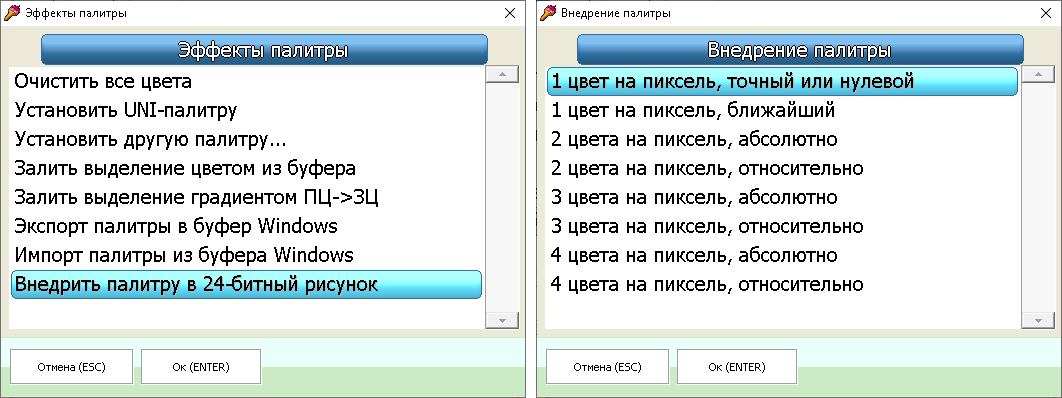
–Т–Њ—В —А–µ–Ј—Г–ї—М—В–∞—В –≤–љ–µ–і—А–µ–љ–Є—П UNI-–њ–∞–ї–Є—В—А (—Б–њ—А–∞–≤–∞ –љ–∞–ї–µ–≤–Њ –њ–Њ–ї–Њ—Б–Ї–Є - –Њ—А–Є–≥–Є–љ–∞–ї—М–љ—Л–є —А–Є—Б—Г–љ–Њ–Ї, 256 UNI, 128 UNI, 64 UNI, 32 UNI, 16 UNI, 8 UNI —Ж–≤–µ—В–Њ–≤):

8) –Э–∞—Б—В—А–Њ–є–Ї–∞ –≤–Є—А—В—Г–∞–ї—М–љ–Њ–є –Ї–ї–∞–≤–Є–∞—В—Г—А—Л –њ–Њ–Ј–≤–Њ–ї—П–µ—В –∞–≤—В–Њ–Љ–∞—В–Є—З–µ—Б–Ї–Є –Љ–∞—Б—И—В–∞–±–Є—А–Њ–≤–∞—В—М –µ–µ —А–∞–Ј–Љ–µ—А –њ–Њ–і —Н–Ї—А–∞–љ –њ–ї–∞–љ—И–µ—В–∞, —Г—Б—В–∞–љ–Њ–≤–Є—В—М —В–Њ—З–љ–Њ–µ –Ј–љ–∞—З–µ–љ–Є–µ –Љ–∞—Б—И—В–∞–±–∞, –∞ —В–∞–Ї–ґ–µ –њ—А–Є–≤—П–Ј–∞—В—М —Г–Љ–µ–љ—М—И–µ–љ–љ—Г—О —В–Њ—З–љ—Л–Љ –Љ–∞—Б—И—В–∞–±–Њ–Љ –Ї–ї–∞–≤–Є–∞—В—Г—А—Г –Ї –≤–µ—А—Е–љ–µ–є, —Ж–µ–љ—В—А–∞–ї—М–љ–Њ–є –Є–ї–Є –љ–Є–ґ–љ–µ–є –Њ–±–ї–∞—Б—В–Є –Њ–Ї–љ–∞ (–љ–∞ —Б–Ї—А–Є–љ–µ –њ—А–Є–≤—П–Ј–∞–љ–∞ –Ї —Ж–µ–љ—В—А—Г).
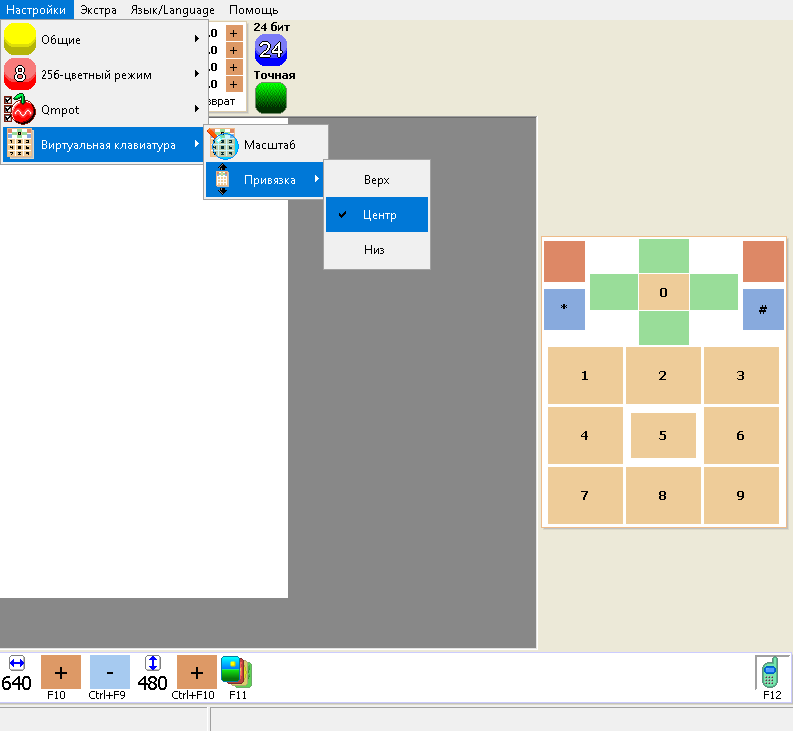
–Я–Њ–ї–љ–Њ–µ –Њ–њ–Є—Б–∞–љ–Є–µ –Є–Ј–Љ–µ–љ–µ–љ–Є–є:
–Ш–љ—В–µ—А—Д–µ–є—Б:
- –Љ–µ–љ—О —Н—Д—Д–µ–Ї—В–∞ "–†–∞—Б—И–Є—А–Є—В–µ–ї—М" —В–µ–њ–µ—А—М –Ј–∞–њ–Њ–Љ–Є–љ–∞–µ—В –≤—Л–±—А–∞–љ–љ—Л–є –њ—Г–љ–Ї—В –Є –≤–Њ—Б—Б—В–∞–љ–∞–≤–ї–Є–≤–∞–µ—В –њ–Њ–ї–Њ–ґ–µ–љ–Є–µ –Ї—Г—А—Б–Њ—А–∞ –љ–∞ –љ–µ–Љ –њ—А–Є —Б–ї–µ–і—Г—О—Й–µ–Љ –њ–Њ–Ї–∞–Ј–µ
- –Љ–µ–љ—О "–Р–і–∞–њ—В–∞—Ж–Є—П –Є –Я–Њ–і–±–Њ—А" —В–µ–њ–µ—А—М –Ј–∞–њ–Њ–Љ–Є–љ–∞–µ—В –≤—Л–±—А–∞–љ–љ—Л–є –њ—Г–љ–Ї—В –Є –≤–Њ—Б—Б—В–∞–љ–∞–≤–ї–Є–≤–∞–µ—В –њ–Њ–ї–Њ–ґ–µ–љ–Є–µ –Ї—Г—А—Б–Њ—А–∞ –љ–∞ –љ–µ–Љ –њ—А–Є —Б–ї–µ–і—Г—О—Й–µ–Љ –њ–Њ–Ї–∞–Ј–µ
- –Њ–Ї–љ–∞ —Б–Њ–Ј–і–∞–љ–Є—П –љ–Њ–≤–Њ–≥–Њ —Д–∞–є–ї–∞, –Є–Ј–Љ–µ–љ–µ–љ–Є—П —А–∞–Ј–Љ–µ—А–∞, —Г–Ї–∞–Ј–∞–љ–Є—П –Ї–Њ–Њ—А–і–Є–љ–∞—В –Ї—Г—А—Б–Њ—А–∞ –Є –і—А.: –Ї–љ–Њ–њ–Ї–Є –≤–Є—А—В—Г–∞–ї—М–љ–Њ–є –Ї–ї–∞–≤–Є–∞—В—Г—А—Л –Њ–Ї—А–∞—И–µ–љ—Л –≤ –±–Њ–ї–µ–µ —Б–њ–Њ–Ї–Њ–є–љ—Л–µ —Ж–≤–µ—В–∞, –∞–љ–∞–ї–Њ–≥–Є—З–љ—Л–µ –≤–Є—А—В—Г–∞–ї—М–љ–Њ–є –Ї–ї–∞–≤–Є–∞—В—Г—А–µ, –≤—Л–Ј—Л–≤–∞–µ–Љ–Њ–є –њ–Њ F12 –≤ –≥–ї–∞–≤–љ–Њ–Љ –Њ–Ї–љ–µ
- –Њ–Ї–љ–∞ —Б–Њ–Ј–і–∞–љ–Є—П –љ–Њ–≤–Њ–≥–Њ —Д–∞–є–ї–∞, –Є–Ј–Љ–µ–љ–µ–љ–Є—П —А–∞–Ј–Љ–µ—А–∞, —Г–Ї–∞–Ј–∞–љ–Є—П –Ї–Њ–Њ—А–і–Є–љ–∞—В –Ї—Г—А—Б–Њ—А–∞ –Є –і—А.: –Њ–Ї–љ–Њ —А–∞—Б—И–Є—А–µ–љ–Њ –њ–Њ –≥–Њ—А–Є–Ј–Њ–љ—В–∞–ї–Є —З—В–Њ–±—Л –≤–Љ–µ—Й–∞—В—М –Є –њ–Њ–і—Б–Ї–∞–Ј–Ї–Є –њ–µ—А–µ–і –њ–Њ–ї—П–Љ–Є –≤–≤–Њ–і–∞, –Є –љ–Њ–≤—Л–µ –Ї–љ–Њ–њ–Ї–Є –Ї–∞–ї—М–Ї—Г–ї—П—В–Њ—А–∞
- –≥–ї–∞–≤–љ–Њ–µ –Њ–Ї–љ–Њ –≤ 8-–±–Є—В–љ–Њ–Љ —А–µ–ґ–Є–Љ–µ: –Ј–љ–∞—З–Њ–Ї 8-–±–Є—В–љ–Њ–≥–Њ —А–µ–ґ–Є–Љ–∞ –≤ –њ—А–∞–≤–Њ–Љ –≤–µ—А—Е–љ–µ–Љ —Г–≥–ї—Г –Њ–Ї–љ–∞ –і–Њ–њ–Њ–ї–љ–µ–љ –Њ—В–Њ–±—А–∞–ґ–µ–љ–Є–µ–Љ –Ї–Њ–ї–Є—З–µ—Б—В–≤–∞ —Ж–≤–µ—В–Њ–≤ –≤ UNI-–њ–∞–ї–Є—В—А–µ, –≤—Л–±—А–∞–љ–љ—Л–Љ –≤ –љ–∞—Б—В—А–Њ–є–Ї–∞—Е
- –њ–Њ–і–Љ–µ–љ—О "–®—А–Є—Д—В—Л" –≤ –≥–ї–∞–≤–љ–Њ–Љ –Љ–µ–љ—О: –њ—Г–љ–Ї—В "–Ф—Г–±–ї–Є—А–Њ–≤–∞—В—М BMP –±—Г–Ї–≤—Л (En <-> Ru)" –њ–µ—А–µ–Є–Љ–µ–љ–Њ–≤–∞–љ –≤ "–Ф—Г–±–ї–Є—А–Њ–≤–∞—В—М BMP –±—Г–Ї–≤—Л" –Є–Ј-–Ј–∞ —А–∞—Б—И–Є—А–µ–љ–Є—П —Д—Г–љ–Ї—Ж–Є–Њ–љ–∞–ї–∞
- –Љ–µ–љ—О "–Я–Њ–Љ–Њ—Й—М"-"–Ч–∞—А—П–і –±–∞—В–∞—А–µ–Є (Shift+F1)": –≤—Л–≤–Њ–і–Є–Љ—Л–є —В–µ–Ї—Б—В —Г—А–Њ–≤–љ—П –Ј–∞—А—П–і–∞ –±–∞—В–∞—А–µ–Є —В–µ–њ–µ—А—М —А–∞–Ј–і–µ–ї–µ–љ –њ—А–Њ–±–µ–ї–∞–Љ–Є
–Э–Њ–≤—Л–µ —Д—Г–љ–Ї—Ж–Є–Є:
- Muzz: –љ–∞ –њ–∞–љ–µ–ї—М –Ј–∞–і–∞—З —В–µ–њ–µ—А—М –≤—Л–≤–Њ–і–Є—В—Б—П –Њ–Ї—А–∞—Б –Љ–µ–ї–Њ–і–Є–Є, —В–µ–Ї—Г—Й–Є–є —В–∞–Ї—В –Є –і–ї–Є–љ–∞ —В–µ–Ї—Г—Й–µ–є –Љ–µ–ї–Њ–і–Є–Є (–∞–љ–∞–ї–Њ–≥–Є—З–љ–Њ –њ—А–∞–≤–Њ–є –љ–Є–ґ–љ–µ–є –њ–∞–љ–µ–ї–Є –≥–ї–∞–≤–љ–Њ–≥–Њ –Њ–Ї–љ–∞ PaintCAD 4Windows)
- –≤ —Н—Д—Д–µ–Ї—В "–†–∞—Б—И–Є—А–Є—В–µ–ї—М" –і–Њ–±–∞–≤–ї–µ–љ –љ–Њ–≤—Л–є –≤–Є–і —Н—Д—Д–µ–Ї—В–∞ "–•–µ–Ї—Б-—Б–Ї–∞–љ–ї–∞–є–љ" —Б –Љ–∞—Б—И—В–∞–±–∞–Љ–Є x2 –Є —Е3, –њ—А–µ–≤—А–∞—Й–∞—О—Й–Є–є –і–≤—Г–Љ–µ—А–љ—Г—О —Б–µ—В–Ї—Г —А–∞—Б—В—А–∞ –≤ —Б–µ—В–Ї—Г —В—А–Є–∞–і –њ–Њ–і–Њ–±–љ–Њ –≠–Ы–Ґ –Љ–Њ–љ–Є—В–Њ—А—Г
- Muzz: –і–Њ–±–∞–≤–ї–µ–љ—Л –љ–µ—Б–Ї–Њ–ї—М–Ї–Њ –љ–Њ–≤—Л—Е –≤–Є–і–Њ–≤ –∞–Ї–Ї–Њ–Љ–њ–∞–љ–µ–Љ–µ–љ—В–∞ –Є –±–∞—А–∞–±–∞–љ–љ–Њ–≥–Њ —А–Є—В–Љ–∞
- Muzz: –Њ–њ—Ж–Є—П "—Б–ї—Г—З–∞–є–љ—Л—Е –Є–љ—Б—В—А—Г–Љ–µ–љ—В–Њ–≤" –≤ –љ–∞—Б—В—А–Њ–є–Ї–∞—Е Muzz —В–µ–њ–µ—А—М —Г—Б—В–∞–љ–∞–≤–ї–Є–≤–∞–µ—В –њ–Њ–ї–љ–Њ—Б—В—М—О —Б–ї—Г—З–∞–є–љ—Л–µ –Є–љ—Б—В—А—Г–Љ–µ–љ—В—Л (—В–µ–њ–µ—А—М –≤ —Н—В–Њ–Љ —Б–ї—Г—З–∞–µ –Є–љ—Б—В—А—Г–Љ–µ–љ—В—Л –і–ї—П –∞–Ї–Ї–Њ–Љ–њ–∞–љ–µ–Љ–µ–љ—В–∞ –Є –Љ–µ–ї–Њ–і–Є–Є –љ–µ —Б–≤—П–Ј–∞–љ—Л —Б –Њ–њ—А–µ–і–µ–ї–µ–љ–љ—Л–Љ —Б–µ–Љ–µ–є—Б—В–≤–Њ–Љ –Є–љ—Б—В—А—Г–Љ–µ–љ—В–Њ–≤)
- Muzz: –і–Є–∞–њ–∞–Ј–Њ–љ —В–µ–Љ–њ–∞ –≥–µ–љ–µ—А–Є—А—Г–µ–Љ—Л—Е –Љ–µ–ї–Њ–і–Є–є —А–∞—Б—И–Є—А–µ–љ, —В–µ–њ–µ—А—М –Є–љ–Њ–≥–і–∞ –Љ–Њ–≥—Г—В –≥–µ–љ–µ—А–Є—А–Њ–≤–∞—В—М—Б—П –Є –Љ–µ–і–ї–µ–љ–љ—Л–µ –Љ–µ–ї–Њ–і–Є–Є
- Muzz: –і–Є–∞–њ–∞–Ј–Њ–љ –Ї–Њ–ї–Є—З–µ—Б—В–≤–∞ –≥–µ–љ–µ—А–Є—А—Г–µ–Љ—Л—Е –Ї—Г–њ–ї–µ—В–Њ–≤ –њ–Њ —Г–Љ–Њ–ї—З–∞–љ–Є—О –Є–Ј–Љ–µ–љ–µ–љ —Б 1-5 –љ–∞ 1-3
- Muzz: –≥—А–Њ–Љ–Ї–Њ—Б—В—М –±–∞—А–∞–±–∞–љ–Њ–≤, –∞–Ї–Ї–Њ–Љ–њ–∞–љ–µ–Љ–µ–љ—В–∞ –Є –Љ–µ–ї–Њ–і–Є–Є —В–µ–њ–µ—А—М —Б–ї—Г—З–∞–є–љ–Њ –≤—Л–±–Є—А–∞—О—В—Б—П –і–ї—П —А–∞–Ј–ї–Є—З–љ—Л—Е –≥–µ–љ–µ—А–Є—А—Г–µ–Љ—Л—Е –Љ–µ–ї–Њ–і–Є–є
- Muzz: –Љ–µ—В–Њ–і—Л –≥–µ–љ–µ—А–∞—Ж–Є–Є –Љ—Г–Ј—Л–Ї–Є –±—Л–ї–Є —Г–ї—Г—З—И–µ–љ—Л –і–ї—П —Б–Њ–Ј–і–∞–љ–Є—П –±–Њ–ї–µ–µ —А–∞–Ј–љ–Њ–Њ–±—А–∞–Ј–љ–Њ–є –Љ—Г–Ј—Л–Ї–Є
- –≤ —Н—Д—Д–µ–Ї—В "–†–∞—Б—И–Є—А–Є—В–µ–ї—М" –і–Њ–±–∞–≤–ї–µ–љ –љ–Њ–≤—Л–є –≤–Є–і —Н—Д—Д–µ–Ї—В–∞ "–®–∞—Е–Љ–∞—В–љ—Л–є —Б–Ї–∞–љ–ї–∞–є–љ" —Б –Љ–∞—Б—И—В–∞–±–Њ–Љ x2, –њ–Њ—Е–Њ–ґ–Є–є –љ–∞ –Њ–±—Л—З–љ—Л–є —Б–Ї–∞–љ–ї–∞–є–љ, –љ–Њ —Б –њ–µ—А–µ–≤–Њ—А–Њ—В–Њ–Љ —Г–≤–µ–ї–Є—З–µ–љ–љ–Њ–≥–Њ –њ–Є–Ї—Б–µ–ї—П –≤ –Ї–∞–ґ–і–Њ–Љ —З–µ—В–љ–Њ–Љ —Б—В–Њ–ї–±—Ж–µ –≤–≤–µ—А—Е –љ–Њ–≥–∞–Љ–Є
- –њ—А–Њ–≤–µ—А–Ї–∞ –Њ–±–љ–Њ–≤–ї–µ–љ–Є–є: —В–µ–њ–µ—А—М –Є—Й–µ—В –љ–µ —В–Њ–ї—М–Ї–Њ –љ–Њ–≤—Г—О —А–µ–ї–Є–Ј–љ—Г—О –≤–µ—А—Б–Є—О, –љ–Њ –Є –љ–Њ–≤—Г—О –±–µ—В–∞-–≤–µ—А—Б–Є—О –Є –њ—А–µ–і–ї–∞–≥–∞–µ—В –µ–µ —Б–Ї–∞—З–∞—В—М (–≤ –≤–Є–і–µ —Д–∞–є–ї–∞ paintcad.exe)
- –Њ–Ї–љ–∞ —Б–Њ–Ј–і–∞–љ–Є—П –љ–Њ–≤–Њ–≥–Њ —Д–∞–є–ї–∞, –Є–Ј–Љ–µ–љ–µ–љ–Є—П —А–∞–Ј–Љ–µ—А–∞, —Г–Ї–∞–Ј–∞–љ–Є—П –Ї–Њ–Њ—А–і–Є–љ–∞—В –Ї—Г—А—Б–Њ—А–∞ –Є –і—А.: –і–Њ–±–∞–≤–ї–µ–љ—Л –Ї–љ–Њ–њ–Ї–Є –≤—Л–Ј–Њ–≤–∞ –Ї–∞–ї—М–Ї—Г–ї—П—В–Њ—А–∞ (–≤—Л–Ј—Л–≤–∞—О—В—Б—П —В–∞–Ї–ґ–µ –Ї–ї–∞–≤–Є—И–∞–Љ–Є W –Є–ї–Є E –љ–∞ –Ї–ї–∞–≤–Є–∞—В—Г—А–µ), –љ–∞—Е–Њ–і—П—В—Б—П –Њ–Ї–Њ–ї–Њ –њ–Њ–ї–µ–є –≤–≤–Њ–і–∞, –≤—Л–Ј—Л–≤–∞—О—В –Љ–µ–љ—О, –њ–Њ–Ј–≤–Њ–ї—П—О—Й–µ–µ –њ–Њ–і–µ–ї–Є—В—М –Є–ї–Є —Г–Љ–љ–Њ–ґ–Є—В—М —В–µ–Ї—Г—Й–µ–µ –Ј–љ–∞—З–µ–љ–Є–µ –њ–Њ–ї—П –љ–∞ –Ј–љ–∞—З–µ–љ–Є–µ –Њ—В 2 –і–Њ 10 –Є–ї–Є –њ—А–Њ–≤–µ—Б—В–Є –і–µ–ї–µ–љ–Є–µ/—Г–Љ–љ–Њ–ґ–µ–љ–Є–µ/—Б–ї–Њ–ґ–µ–љ–Є–µ/–≤—Л—З–Є—В–∞–љ–Є–µ —Б –ї—О–±—Л–Љ –і—А–Њ–±–љ—Л–Љ –Ј–љ–∞—З–µ–љ–Є–µ–Љ, —Г–Ї–∞–Ј–∞–љ–љ—Л–Љ –≤—А—Г—З–љ—Г—О
- –≤ –Љ–µ–љ—О "–Э–∞—Б—В—А–Њ–є–Ї–Є": –і–Њ–±–∞–≤–ї–µ–љ–Њ –њ–Њ–і–Љ–µ–љ—О "–Т–Є—А—В—Г–∞–ї—М–љ–∞—П –Ї–ї–∞–≤–Є–∞—В—Г—А–∞" —Б –љ–∞—Б—В—А–Њ–є–Ї–∞–Љ–Є –≤–Є—А—В—Г–∞–ї—М–љ–Њ–є –Ї–ї–∞–≤–Є–∞—В—Г—А—Л
- –≤ –Љ–µ–љ—О "–Э–∞—Б—В—А–Њ–є–Ї–Є"-"–Т–Є—А—В—Г–∞–ї—М–љ–∞—П –Ї–ї–∞–≤–Є–∞—В—Г—А–∞": –і–Њ–±–∞–≤–ї–µ–љ –њ—Г–љ–Ї—В "–Ь–∞—Б—И—В–∞–±", –њ–Њ–Ј–≤–Њ–ї—П—О—Й–Є–є —Г–Ї–∞–Ј–∞—В—М –Ї–Њ—Н—Д—Д–Є—Ж–Є–µ–љ—В –Љ–∞—Б—И—В–∞–±–∞, –≤—Л–Ї–ї—О—З–Є—В—М –Љ–∞—Б—И—В–∞–±–Є—А–Њ–≤–∞–љ–Є–µ –Є–ї–Є –≤–Ї–ї—О—З–Є—В—М –∞–≤—В–Њ–Љ–∞—Б—И—В–∞–±–Є—А–Њ–≤–∞–љ–Є–µ –і–ї—П –≤–Є—А—В—Г–∞–ї—М–љ–Њ–є –Љ–Њ–±–Є–ї—М–љ–Њ–є –Ї–ї–∞–≤–Є–∞—В—Г—А—Л –≥–ї–∞–≤–љ–Њ–≥–Њ –Њ–Ї–љ–∞
- –≤ –Љ–µ–љ—О "–Э–∞—Б—В—А–Њ–є–Ї–Є"-"–Т–Є—А—В—Г–∞–ї—М–љ–∞—П –Ї–ї–∞–≤–Є–∞—В—Г—А–∞": –і–Њ–±–∞–≤–ї–µ–љ –њ—Г–љ–Ї—В "–Я—А–Є–≤—П–Ј–Ї–∞", –њ–Њ–Ј–≤–Њ–ї—П—О—Й–Є–є —А–∞—Б–њ–Њ–ї–Њ–ґ–Є—В—М —Г–Љ–µ–љ—М—И–µ–љ–љ—Г—О –Љ–∞—Б—И—В–∞–±–Њ–Љ –≤–Є—А—В—Г–∞–ї—М–љ—Г—О –Ї–ї–∞–≤–Є–∞—В—Г—А—Г –≤–≤–µ—А—Е—Г, –њ–Њ —Ж–µ–љ—В—А—Г –Є–ї–Є –≤–љ–Є–Ј—Г –≥–ї–∞–≤–љ–Њ–≥–Њ –Њ–Ї–љ–∞
- –≤ –Љ–µ–љ—О —Н—Д—Д–µ–Ї—В–Њ–≤ –Њ–Ї–љ–∞ "–Я–∞–ї–Є—В—А–∞" –≤ —А–µ–ґ–Є–Љ–µ "–Ґ–∞–±–ї–Є—Ж–∞": –і–Њ–±–∞–≤–ї–µ–љ–∞ –љ–Њ–≤–∞—П –Ї–Њ–Љ–∞–љ–і–∞ "–£—Б—В–∞–љ–Њ–≤–Є—В—М –і—А—Г–≥—Г—О –њ–∞–ї–Є—В—А—Г..." –і–ї—П —Г—Б—В–∞–љ–Њ–≤–Ї–Є —А–∞–Ј–љ–Њ–Њ–±—А–∞–Ј–љ—Л—Е —Б—В–∞–љ–і–∞—А—В–љ—Л—Е –њ–∞–ї–Є—В—А (CGA, VGA, ZX Spectrum, Commodore 64 –Є –і—А—Г–≥–Є—Е) –≤ —В–∞–±–ї–Є—Ж—Г
- –≤ –Љ–µ–љ—О —Н—Д—Д–µ–Ї—В–Њ–≤ –Њ–Ї–љ–∞ "–Я–∞–ї–Є—В—А–∞" –≤ —А–µ–ґ–Є–Љ–µ "–Ґ–∞–±–ї–Є—Ж–∞": –Ї–Њ–Љ–∞–љ–і–∞ "–£—Б—В–∞–љ–Њ–≤–Є—В—М UNI-–њ–∞–ї–Є—В—А—Г" —В–µ–њ–µ—А—М –Љ–Њ–ґ–µ—В –њ–Њ –≤—Л–±–Њ—А—Г –≤ –і–Њ–њ–Њ–ї–љ–Є—В–µ–ї—М–љ–Њ–Љ –Љ–µ–љ—О —Г—Б—В–∞–љ–∞–≤–ї–Є–≤–∞—В—М –Ї–∞–Ї –њ–Њ–ї–љ—Г—О 256-—Ж–≤–µ—В–љ—Г—О UNI-–њ–∞–ї–Є—В—А—Г, —В–∞–Ї –Є –µ–µ —Б–Њ–Ї—А–∞—Й–µ–љ–љ—Л–µ –≤–∞—А–Є–∞–љ—В—Л –Є–Ј 8, 16, 32, 64 –Є–ї–Є 128 —Ж–≤–µ—В–Њ–≤
- –≤ –Љ–µ–љ—О —Н—Д—Д–µ–Ї—В–Њ–≤ –Њ–Ї–љ–∞ "–Я–∞–ї–Є—В—А–∞" –≤ —А–µ–ґ–Є–Љ–µ "–Ґ–∞–±–ї–Є—Ж–∞": –Ї–ї–Є–Ї —Б—А–µ–і–љ–µ–є –Ї–љ–Њ–њ–Ї–Њ–є (–Ї–Њ–ї–µ—Б–Є–Ї–Њ–Љ) –њ–Њ —Ж–≤–µ—В—Г –≤ —В–∞–±–ї–Є—Ж–µ —В–µ–њ–µ—А—М –њ–Њ–Ј–≤–Њ–ї—П–µ—В –±—Л—Б—В—А–Њ –Є–Ј–Љ–µ–љ–Є—В—М —Н—В–Њ—В —Ж–≤–µ—В —З–µ—А–µ–Ј —Б—В–∞–љ–і–∞—А—В–љ—Л–є Windows-–і–Є–∞–ї–Њ–≥ –≤—Л–±–Њ—А–∞ —Ж–≤–µ—В–∞ (–±–µ–Ј –њ–µ—А–µ—Е–Њ–і–∞ –љ–∞ –≤–Ї–ї–∞–і–Ї—Г RGB)
- –≤ –Љ–µ–љ—О "–Э–∞—Б—В—А–Њ–є–Ї–Є"-"256-—Ж–≤–µ—В–љ—Л–є —А–µ–ґ–Є–Љ": –і–Њ–±–∞–≤–ї–µ–љ–Њ –њ–Њ–і–Љ–µ–љ—О "–¶–≤–µ—В–Њ–≤ –≤ UNI-–њ–∞–ї–Є—В—А–µ" –і–ї—П —Г–Ї–∞–Ј–∞–љ–Є—П –Ї–Њ–ї–Є—З–µ—Б—В–≤–∞ —Ж–≤–µ—В–Њ–≤ (–Њ—В 8 –і–Њ 256), –Є–Ј –Ї–Њ—В–Њ—А—Л—Е –≤—Л–±–Є—А–∞–µ—В—Б—П —Ж–≤–µ—В –Є–Ј UNI-–њ–∞–ї–Є—В—А—Л –њ—А–Є —А–Є—Б–Њ–≤–∞–љ–Є–Є –≥—А–∞–і–Є–µ–љ—В–Њ–≤, –Є—Б–њ–Њ–ї—М–Ј–Њ–≤–∞–љ–Є–Є —Н—Д—Д–µ–Ї—В–Њ–≤ –Є —В.–і. –Я–Њ–і–Љ–µ–љ—О —В–∞–Ї–ґ–µ —Б–Њ–і–µ—А–ґ–Є—В –њ—Г–љ–Ї—В "<->", –њ–Њ–Ј–≤–Њ–ї—П—О—Й–Є–є –њ–Њ —Б–Њ—З–µ—В–∞–љ–Є—О Ctrl+Shift+U –њ–Њ—Б–ї–µ–і–Њ–≤–∞—В–µ–ї—М–љ–Њ –≤—Л–±–Є—А–∞—В—М —Н—В–Њ –Ї–Њ–ї–Є—З–µ—Б—В–≤–Њ —Ж–≤–µ—В–Њ–≤ –љ–µ –Ј–∞—Е–Њ–і—П –≤ —Н—В–Њ –њ–Њ–і–Љ–µ–љ—О
- –Њ–Ї–љ–Њ —Б–Њ–Ј–і–∞–љ–Є—П –љ–Њ–≤–Њ–≥–Њ —Д–∞–є–ї–∞: –і–Њ–±–∞–≤–ї–µ–љ –≤—Л–±–Њ—А –њ–∞–ї–Є—В—А—Л (—Б –њ—А–µ–і–њ—А–Њ—Б–Љ–Њ—В—А–Њ–Љ) –і–ї—П –Ј–∞–њ–Њ–ї–љ–µ–љ–Є—П —В–∞–±–ї–Є—Ж—Л —Ж–≤–µ—В–Њ–≤ –љ–∞ –≤–Ї–ї–∞–і–Ї–µ "–Ґ–∞–±–ї–Є—Ж–∞" –њ–∞–ї–Є—В—А—Л, –њ—А–Є —Н—В–Њ–Љ –≤ —Б–ї—Г—З–∞–µ –≤—Л–±–Њ—А–∞ –Њ–і–љ–Њ–є –Є–Ј UNI-–њ–∞–ї–Є—В—А —В–∞–Ї–ґ–µ –∞–≤—В–Њ–Љ–∞—В–Є—З–µ—Б–Ї–Є –Љ–µ–љ—П–µ—В—Б—П –љ–∞—Б—В—А–Њ–є–Ї–∞ "–¶–≤–µ—В–Њ–≤ –≤ UNI-–њ–∞–ї–Є—В—А–µ" –≤ –Љ–µ–љ—О "–Э–∞—Б—В—А–Њ–є–Ї–Є"-"256-—Ж–≤–µ—В–љ—Л–є —А–µ–ґ–Є–Љ"
- –≥–ї–∞–≤–љ–Њ–µ –Њ–Ї–љ–Њ –≤ 8-–±–Є—В–љ–Њ–Љ —А–µ–ґ–Є–Љ–µ: –Ї–ї–Є–Ї/Ctrl+–Ї–ї–Є–Ї —Б—А–µ–і–љ–µ–є –Ї–љ–Њ–њ–Ї–Њ–є (–Ї–Њ–ї–µ—Б–Є–Ї–Њ–Љ) –њ–Њ –Ј–љ–∞—З–Ї—Г 8-–±–Є—В–љ–Њ–≥–Њ —А–µ–ґ–Є–Љ–∞ –≤ –њ—А–∞–≤–Њ–Љ –≤–µ—А—Е–љ–µ–Љ —Г–≥–ї—Г –Њ–Ї–љ–∞ –њ–Њ–Ј–≤–Њ–ї—П–µ—В –њ–Њ—Б–ї–µ–і–Њ–≤–∞—В–µ–ї—М–љ–Њ —Г–≤–µ–ї–Є—З–Є–≤–∞—В—М/—Г–Љ–µ–љ—М—И–∞—В—М –Ї–Њ–ї–Є—З–µ—Б—В–≤–Њ —Ж–≤–µ—В–Њ–≤ –≤ UNI-–њ–∞–ї–Є—В—А–µ, –≤—Л–±—А–∞–љ–љ–Њ–µ –≤ –љ–∞—Б—В—А–Њ–є–Ї–∞—Е –±–µ–Ј –Њ—В–Ї—А—Л—В–Є—П –Љ–µ–љ—О –љ–∞—Б—В—А–Њ–µ–Ї (–і–ї—П –њ–Њ—Б–ї–µ–і—Г—О—Й–µ–є –Ї–Њ–љ–≤–µ—А—В–∞—Ж–Є–Є –Њ—В–Ї—А—Л–≤–∞–µ–Љ—Л—Е —Д–∞–є–ї–Њ–≤ –≤ UNI-–њ–∞–ї–Є—В—А—Г —Б —Г–Ї–∞–Ј–∞–љ–љ–Њ–є —Ж–≤–µ—В–љ–Њ—Б—В—М—О)
- –≤ –Љ–µ–љ—О —Н—Д—Д–µ–Ї—В–Њ–≤ –Њ–Ї–љ–∞ "–Я–∞–ї–Є—В—А–∞" –≤ —А–µ–ґ–Є–Љ–µ "–Ґ–∞–±–ї–Є—Ж–∞": –і–Њ–±–∞–≤–ї–µ–љ–∞ –љ–Њ–≤–∞—П –Ї–Њ–Љ–∞–љ–і–∞ "–Т–љ–µ–і—А–Є—В—М –њ–∞–ї–Є—В—А—Г –≤ 24-–±–Є—В–љ—Л–є —А–Є—Б—Г–љ–Њ–Ї" –і–ї—П –њ—А–µ–≤—А–∞—Й–µ–љ–Є—П –≤—Б–µ—Е –њ–Є–Ї—Б–µ–ї–µ–є –≤—Л–і–µ–ї–µ–љ–љ–Њ–є –Њ–±–ї–∞—Б—В–Є –љ–∞ —В–µ–Ї—Г—Й–µ–Љ 24-–±–Є—В–љ–Њ–Љ —А–Є—Б—Г–љ–Ї–µ –≤ –±–ї–Є–ґ–∞–є—И–Є–µ —Ж–≤–µ—В–∞ –Є–Ј —В–∞–±–ї–Є—Ж—Л –њ–∞–ї–Є—В—А—Л: —В–Њ—З–љ—Л–є —Ж–≤–µ—В, –±–ї–Є–ґ–∞–є—И–Є–є —Ж–≤–µ—В, —Б–ї—Г—З–∞–є–љ—Л–є –Є–Ј –±–ї–Є–ґ–∞–є—И–Є—Е 2-4 —Ж–≤–µ—В–Њ–≤ –≤ –Ј–∞–≤–Є—Б–Є–Љ–Њ—Б—В–Є –Њ—В –Є—Е –∞–±—Б–Њ–ї—О—В–љ–Њ–≥–Њ/–Њ—В–љ–Њ—Б–Є—В–µ–ї—М–љ–Њ–≥–Њ —Б–Љ–µ—Й–µ–љ–Є—П –≤ —Ж–≤–µ—В–Њ–≤–Њ–Љ –њ—А–Њ—Б—В—А–∞–љ—Б—В–≤–µ –Њ—В –Є—Б—Е–Њ–і–љ–Њ–≥–Њ —Ж–≤–µ—В–∞
- –≤ –Љ–µ–љ—О "–Э–∞—Б—В—А–Њ–є–Ї–Є"-"256-—Ж–≤–µ—В–љ—Л–є —А–µ–ґ–Є–Љ"-"–Я–Њ–і–±–Њ—А —Ж–≤–µ—В–∞" –Є –Љ–µ–љ—О –≤—Л–±–Њ—А–∞ –Љ–µ—В–Њ–і–∞ –∞–і–∞–њ—В–∞—Ж–Є–Є/–њ–Њ–і–±–Њ—А–∞ —Ж–≤–µ—В–∞ –і–Њ–±–∞–≤–ї–µ–љ—Л –≤–∞—А–Є–∞–љ—В—Л –њ–Њ–Є—Б–Ї–∞ —Ж–≤–µ—В–Њ–≤ –≤ —В–µ–Ї—Г—Й–µ–є –њ–∞–ї–Є—В—А–µ: —В–Њ—З–љ—Л–є —Ж–≤–µ—В, –±–ї–Є–ґ–∞–є—И–Є–є —Ж–≤–µ—В, —Б–ї—Г—З–∞–є–љ—Л–є –Є–Ј –±–ї–Є–ґ–∞–є—И–Є—Е 2-4 —Ж–≤–µ—В–Њ–≤ –≤ –Ј–∞–≤–Є—Б–Є–Љ–Њ—Б—В–Є –Њ—В –Є—Е –∞–±—Б–Њ–ї—О—В–љ–Њ–≥–Њ/–Њ—В–љ–Њ—Б–Є—В–µ–ї—М–љ–Њ–≥–Њ —Б–Љ–µ—Й–µ–љ–Є—П –≤ —Ж–≤–µ—В–Њ–≤–Њ–Љ –њ—А–Њ—Б—В—А–∞–љ—Б—В–≤–µ –Њ—В –Є—Б—Е–Њ–і–љ–Њ–≥–Њ —Ж–≤–µ—В–∞
- –Ї–Њ–Љ–∞–љ–і–Њ–є "–Ф—Г–±–ї–Є—А–Њ–≤–∞—В—М BMP –±—Г–Ї–≤—Л" –≤ –њ–Њ–і–Љ–µ–љ—О "–®—А–Є—Д—В—Л" –≥–ї–∞–≤–љ–Њ–≥–Њ –Љ–µ–љ—О —В–µ–њ–µ—А—М –Љ–Њ–ґ–љ–Њ —Б–Ї–Њ–њ–Є—А–Њ–≤–∞—В—М –±–Њ–ї—М—И–Є–µ –±—Г–Ї–≤—Л –≤ –Љ–∞–ї–µ–љ—М–Ї–Є–µ –Є–ї–Є –Љ–∞–ї–µ–љ—М–Ї–Є–µ –≤ –±–Њ–ї—М—И–Є–µ
- —Г–і–µ—А–ґ–∞–љ–Є–µ –Ї–ї–∞–≤–Є—И–Є P –њ—А–Є —А–Є—Б–Њ–≤–∞–љ–Є–Є —Н–ї–ї–Є–њ—Б–Њ–≤ –Є –њ—А—П–Љ–Њ—Г–≥–Њ–ї—М–љ–Є–Ї–Њ–≤ —В–µ–њ–µ—А—М –Є—Б–њ–Њ–ї—М–Ј—Г–µ—В –≤—Л–±–Є—А–∞–µ—В –≤ –Ї–∞—З–µ—Б—В–≤–µ —А–∞–Ј–Љ–µ—А–∞ –Љ–∞–Ї—Б–Є–Љ–∞–ї—М–љ–Њ–µ —Г–і–∞–ї–µ–љ–Є–µ –њ–Њ –Њ—Б–Є X –Є–ї–Є –њ–Њ –Њ—Б–Є Y –Њ—В –њ–µ—А–≤–Њ–є —В–Њ—З–Ї–Є, –∞ –љ–µ –њ—А–Њ—Б—В–Њ —Г–і–∞–ї–µ–љ–Є–µ –њ–Њ –Њ—Б–Є X
- –≤ –Њ–Ї–љ–µ "–Я–∞–ї–Є—В—А–∞" –≤ —А–µ–ґ–Є–Љ–µ "–Ґ–∞–±–ї–Є—Ж–∞": –Ї–љ–Њ–њ–Ї–∞ "–Ш—Б–њ–Њ–ї—М–Ј–Њ–≤–∞–љ–љ—Л–µ —Ж–≤–µ—В–∞ (X)" –њ—А–Є –≤–Ї–ї—О—З–µ–љ–Є–Є —В–µ–њ–µ—А—М –Њ—В–Њ–±—А–∞–ґ–∞–µ—В –Ї–Њ–ї–Є—З–µ—Б—В–≤–Њ –Є—Б–њ–Њ–ї—М–Ј–Њ–≤–∞–љ–љ—Л—Е —Ж–≤–µ—В–Њ–≤
- —Д—Г–љ–Ї—Ж–Є—П "–†–∞–Ј–Љ–µ—А —Е–Њ–ї—Б—В–∞" —В–µ–њ–µ—А—М —А–∞–±–Њ—В–∞–µ—В –≤ —А–µ–ґ–Є–Љ–µ 3D —А–Є—Б–Њ–≤–∞–љ–Є—П
–Ш—Б–њ—А–∞–≤–ї–µ–љ–Є—П –Њ—И–Є–±–Њ–Ї:
- –≤ —Н—Д—Д–µ–Ї—В–µ "–†–∞—Б—И–Є—А–Є—В–µ–ї—М" –∞–ї–≥–Њ—А–Є—В–Љ—Л —Н—Д—Д–µ–Ї—В–∞ "–°–Ї–∞–љ–ї–∞–є–љ" —Б –Љ–∞—Б—И—В–∞–±–Њ–Љ —Е2 –Є—Б–њ—А–∞–≤–ї–µ–љ—Л (—Г–±—А–∞–љ–Њ –і–Њ–њ–Њ–ї–љ–Є—В–µ–ї—М–љ–Њ–µ —Б–≥–ї–∞–ґ–Є–≤–∞–љ–Є–µ)
- –Љ–µ–љ—О "–Ъ–Њ–Љ–∞–љ–і—Л"-"–†–∞–Ј–Љ–µ—А —А–∞—Б—В—А–∞": –Є—Б–њ—А–∞–≤–ї–µ–љ–∞ –Њ—И–Є–±–Ї–∞ –≤ —Д—Г–љ–Ї—Ж–Є–Є, –њ—А–Є–≤–Њ–і—П—Й–∞—П –≤ –љ–µ–Ї–Њ—В–Њ—А—Л—Е —Б–ї—Г—З–∞—П—Е –Ї —Д–∞—В–∞–ї—М–љ–Њ–Љ—Г —Б–±–Њ—О –њ—А–Є –Є–Ј–Љ–µ–љ–µ–љ–Є–Є —А–∞–Ј–Љ–µ—А–∞ –Ї–∞—А—В–Є–љ–Њ–Ї –њ–Њ –∞–ї–≥–Њ—А–Є—В–Љ–∞–Љ "–£–Љ–љ—Л–є (–±–µ–Ј —Б–≥–ї–∞–ґ–Є–≤–∞–љ–Є—П)" –Є "–£–љ–Є–≤–µ—А—Б–∞–ї—М–љ—Л–є (—Б–Њ —Б–≥–ї–∞–ґ–Є–≤–∞–љ–Є–µ–Љ)"
- –≤–Ї–ї–∞–і–Ї–∞ "–°–њ–µ–Ї—В—А" –Њ–Ї–љ–∞ "–Я–∞–ї–Є—В—А–∞" –≤ 8-–±–Є—В–љ–Њ–Љ —А–µ–ґ–Є–Љ–µ: –Ј–љ–∞—З–µ–љ–Є–µ —Ж–≤–µ—В–Њ–≤–Њ–≥–Њ —А–∞—Б—Б—В–Њ—П–љ–Є—П –Љ–µ–ґ–і—Г –Я–¶ –Є –Ч–¶ —В–µ–њ–µ—А—М –Ї–Њ—А—А–µ–Ї—В–љ–Њ —Б–Ї—А—Л–≤–∞–µ—В—Б—П –µ—Б–ї–Є —В–µ–Ї—Г—Й–∞—П –њ–∞–ї–Є—В—А–∞ –љ–µ UNI –Є –≤—Л–±–Њ—А —Ж–≤–µ—В–∞ –њ–Њ —Б–њ–µ–Ї—В—А—Г –љ–µ –і–Њ—Б—В—Г–њ–µ–љ
- –Ї–Њ–Љ–∞–љ–і—Л –≥–µ–љ–µ—А–∞—Ж–Є–Є –∞–љ–∞–≥–ї–Є—Д–Њ–≤, —Б—В–µ—А–µ–Њ–њ–∞—А –Є –ї–µ–≤—Л—Е/–њ—А–∞–≤—Л—Е –Ї–∞–і—А–Њ–≤ –≤ –Љ–µ–љ—О "3D"-"–У–µ–љ–µ—А–∞—Ж–Є—П" —В–µ–њ–µ—А—М –Ї–Њ—А—А–µ–Ї—В–љ–Њ –≤—Л–Ї–ї—О—З–∞—О—В 3D —А–µ–ґ–Є–Љ —А–Є—Б–Њ–≤–∞–љ–Є—П
- 8-–±–Є—В–љ—Л–є —А–µ–ґ–Є–Љ: –Ї–Њ–Љ–∞–љ–і–∞ "–°–і–µ–ї–∞—В—М —Б—В–µ—А–µ–Њ–њ–∞—А—Г –њ–Њ –ї–µ–≤–Њ–Љ—Г –Є –њ—А–∞–≤–Њ–Љ—Г –Ї–∞–і—А—Г" –≤ –Љ–µ–љ—О "3D"-"–У–µ–љ–µ—А–∞—Ж–Є—П" —В–µ–њ–µ—А—М –Ї–Њ—А—А–µ–Ї—В–љ–Њ –Ј–∞–Ї—А–∞—И–Є–≤–∞–µ—В —Д–Њ–љ –≤–µ—А—Е–љ–µ–є –њ–ї–∞—И–Ї–Є —Б —В–Њ—З–Ї–∞–Љ–Є –і–ї—П —Д–Њ–Ї—Г—Б–Є—А–Њ–≤–Ї–Є –≥–ї–∞–Ј –Є –Њ–±—А–∞–±–Њ—В–Ї–∞ –њ–Њ–ї—Г—З–µ–љ–љ–Њ–≥–Њ —А–Є—Б—Г–љ–Ї–∞ –љ–µ –≤—Л–Ј—Л–≤–∞–µ—В –Њ—И–Є–±–Њ–Ї
- –≥–ї–∞–≤–љ–Њ–µ –Њ–Ї–љ–Њ: –њ–Њ—Б–ї–µ –Ї–Њ–љ–≤–µ—А—В–∞—Ж–Є–Є 24-–±–Є—В–љ–Њ–≥–Њ —А–Є—Б—Г–љ–Ї–∞ –≤ 8-–±–Є—В–љ—Л–є —Ж–≤–µ—В–∞ –Я–¶ –Є –Ч–¶ —В–µ–њ–µ—А—М –Ї–Њ—А—А–µ–Ї—В–љ–Њ –Њ–±–љ–Њ–≤–ї—П—О—В—Б—П –≤ —П—З–µ–є–Ї–∞—Е –≤ –≤–µ—А—Е–љ–µ–є —З–∞—Б—В–Є –Њ–Ї–љ–∞
- –Њ–Ї–љ–Њ "–Я–∞–ї–Є—В—А–∞" –≤ —А–µ–ґ–Є–Љ–µ "–Ґ–∞–±–ї–Є—Ж–∞": –Ї–ї–Є–Ї –љ–Є–ґ–µ —Б–µ—В–Ї–Є —Ж–≤–µ—В–Њ–≤—Л—Е —П—З–µ–µ–Ї —В–µ–њ–µ—А—М –љ–µ –њ—А–Є–≤–Њ–і–Є—В –≤ –≤—Л–±–Њ—А—Г –љ–µ—Б—Г—Й–µ—Б—В–≤—Г—О—Й–Є—Е —Ж–≤–µ—В–Њ–≤ —Б –Є–љ–і–µ–Ї—Б–Њ–Љ –±–Њ–ї—М—И–µ 255
- —В–µ–њ–µ—А—М –њ–Њ—Б–ї–µ –њ–∞–Ї–µ—В–љ–Њ–є –Њ–±—А–∞–±–Њ—В–Ї–Є BMP/JPG —Д–∞–є–ї–Њ–≤ —Д–ї–∞–ґ–Њ–Ї –∞–≤—В–Њ–Њ—В–Ї—А—Л—В–Є—П —Д–∞–є–ї–Њ–≤ –Ї–Њ—А—А–µ–Ї—В–љ–Њ —Б–±—А–∞—Б—Л–≤–∞–µ—В—Б—П –Є –Њ—В–Ї—А—Л—В–Є–µ —Д–∞–є–ї–Њ–≤ –≤—А—Г—З–љ—Г—О —А–∞–±–Њ—В–∞–µ—В –љ–Њ—А–Љ–∞–ї—М–љ–Њ
- —Д—Г–љ–Ї—Ж–Є—П "–†–∞–Ј–Љ–µ—А —А–∞—Б—В—А–∞" —В–µ–њ–µ—А—М –љ–µ —Б–±—А–∞—Б—Л–≤–∞–µ—В —А–µ–ґ–Є–Љ 3D —А–Є—Б–Њ–≤–∞–љ–Є—П